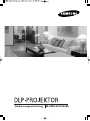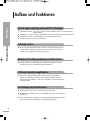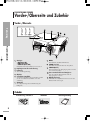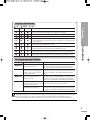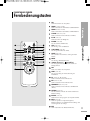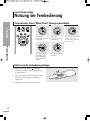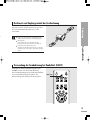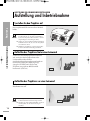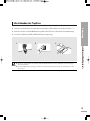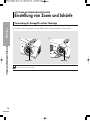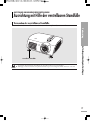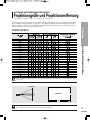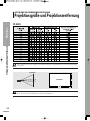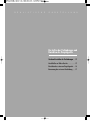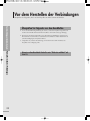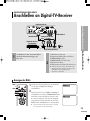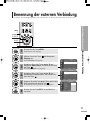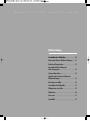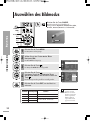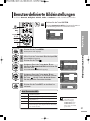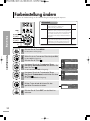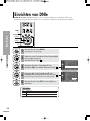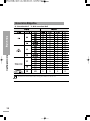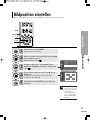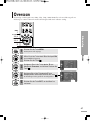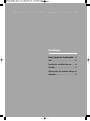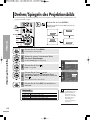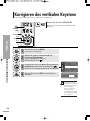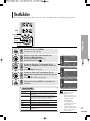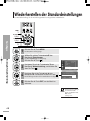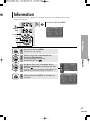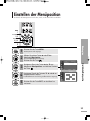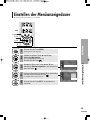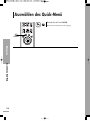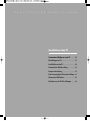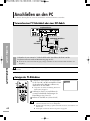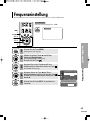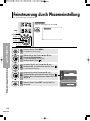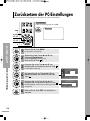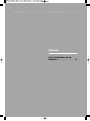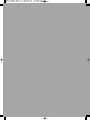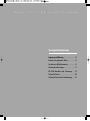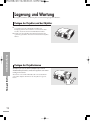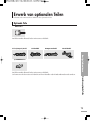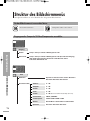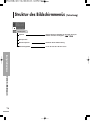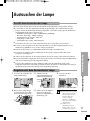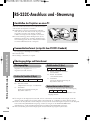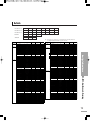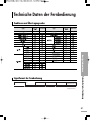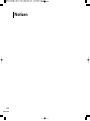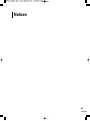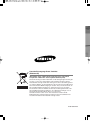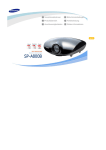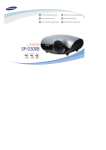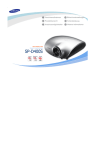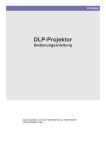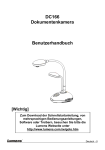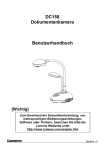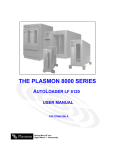Download Samsung H500 User's Manual
Transcript
Bedienungsanleitung SP-H700/H710/H500 Inhaltsverzeichnis Vorbereitung Vorbereitung Bildeinstellung Aufbau und Funktionen ........................................4 Auswählen des Bildmodus..................................30 Vorsicht bei Betrieb und Austausch der Lampe..5 Benutzerdefinierte Bildeinstellungen................31 Projektor und Zubehör Vorder-/Oberseite und Zubehör ..........................8 Rückseite und Kabel..........................................10 Fernbedienungstasten ......................................11 Nutzung der Fernbedienung ..............................12 Farbeinstellung ändern ......................................32 Inhaltsverzeichnis Aufstellung und grundlegende Einstellungen Aufstellung und Inbetriebnahme ......................14 Einstellung von Zoom und Schärfe ....................16 Ausrichtung mit Hilfe der verstellbaren Standfüße......17 Verwenden der Objektivjustierung ....................18 Projektionsgröße und Projektionsentfernung......19 Auswahl und Einstellung der Farbtemperatur..33 Gamma-Korrektur ..............................................34 Speichern der benutzerdefinierten Bildeinstellungen ................................................35 Einrichten von DNIe ............................................36 Auswählen der Bildgröße ..................................37 Bildposition einstellen ........................................39 Filmmodus ............................................................40 Overscan ..............................................................41 Standbild ..............................................................42 Einstellungen Herstellen der Verbindungen und Einrichten des Zuspielgeräts Vor dem Herstellen der Verbindungen ............22 Anschließen an Video-Geräte Anschließen an Videorekorder/Camcorder/Kabelkanalbox........23 Anschließen an DVD-Player ..............................24 Anschließen an Digital-TV-Receiver ....................25 Einrichten des externen Zuspielgeräts ............26 Benennung der externen Verbindung ..............27 2 Drehen/Spiegeln des Projektionsbilds ............44 Licht ......................................................................45 Korrigieren des vertikalen Keystone ................46 Testbilder ............................................................47 Wiederherstellen der Standardeinstellungen ..48 Information ..........................................................49 Sonstige Informationen Einstellen der Sprache ........................................52 Lagerung und Wartung ......................................72 Einstellen der Menüposition ..............................53 Erwerb von optionalen Teilen ............................73 Einstellen der Menütransparenz........................54 Struktur des Bildschirmmenüs ..........................74 Einstellen der Menüanzeigedauer ....................55 Austauschen der Lampe......................................77 Auswählen des Quick-Menü ..............................56 RS-232C-Anschluss und -Steuerung ................78 Vorbereitung Menüoption Technische Daten ................................................80 Technische Daten der Fernbedienung ................81 Vor dem Anschließen an einen PC ....................58 Einstellungen am PC............................................59 Anschließen an den PC........................................60 Automatische Bildeinstellung ............................62 Inhaltsverzeichnis Anschließen an einen PC Frequenzeinstellung ............................................63 Feinsteuerung durch Phaseneinstellung............64 Zoomen des Bildschirms ....................................65 Zurücksetzen der PC-Einstellungen ..................66 Fehlersuche Vor der Kontaktaufnahme mit dem Kundendienst ......................................................68 3 Aufbau und Funktionen Vorbereitung Optical engine adopting advanced DLP-Technologie ■ ■ ■ ■ SP-H700/SP-H710 : Verwendet ein DLPTM HD2+ DMD-Panel mit einer Auflösung bis 1280x720 Pixel SP-H500: Verwendet ein DLPTM ED DMD-Panel mit einer Auflösung bis 1024x576 Pixel Farbrad mit 5-fach Geschwindigkeit für weniger digitale Fehler 250 W Lampe für verbesserte Luminanz Lebendige Farben Aufbau und Funktionen ■ Hervorragende Bildqualität mit exzellenter Farbwiedergabe. Dieses Gerät hat die Ambition, bei den Farbwerten Normen zu erreichen, die für sendetaugliches Videomaterial gelten. Minimierte Ventilatorgeräusche und Lichtverluste ■ Durch optimierte Luftführung und Ventilatorinstallation werden Ventilatorgeräusche und Lichtverluste minimiert. Zahlreiche Anschlussmöglichkeiten ■ Als Geräteeingänge finden fünf Anschlusstypen Verwendung, darunter ein DVI-D (kompatibel mit HDCP)-Anschluss und zwei Komponentenanschlüsse, so dass der Anschluss externer Peripherie erleichtert wird. Einstellungen durch den Benutzer 4 ■ An diesem Gerät ist jeder einzelne Eingang einstellbar. ■ Mit Hilfe von Testbildern lassen sich Bildposition und –einstellungen optimieren. ■ Die Fernbedienung verfügt über eine Hintergrundbeleuchtung und ist damit auch in einer abgedunkelten Umgebung bedienbar. Vorsicht bei Betrieb und Austausch der Lampe Die Projektorlampe verändert ihre Eigenschaften anhängig von der Nutzungsdauer und den Nutzungsbedingungen. In der Bedienungsanleitung finden Sie in den Abschnitten zu Aufstellung und Betrieb Hinweise, wie Sie einen vorzeitigen Verschleiß der Lampe und eine damit verbundene Verschlechterung der Bildqualität vermeiden können. Die Projektorlampe muss regelmäßig ausgetauscht werden. ■ Innerhalb einer Zeitspanne von 90 Tagen oder 300 Betriebsstunden wird ein kostenloser Service geboten, sofern ein Fehler auf eine defekte Lampe zurückzuführen ist. ■ Sie können die Betriebsstunden der Lampe anzeigen, indem Sie die Taste INFO auf der Fernbedienung drücken. Vorsicht beim Austauschen der Lampe ■ Ziehen Sie den Netzstecker, bevor Sie die Lampe austauschen. ■ Das Innere des Projektors ist sehr heiß. Lassen Sie den Projektor mindestens eine Stunde lang abkühlen, nachdem Sie ihn ausgeschaltet haben. ■ Wenden Sie sich an Ihren Händler, um eine Austauschlampe zu kaufen. (Das ultraviolette Licht der Lampe kann zu Augenschäden führen) ■ Schalten Sie die Lampe ab, bevor Sie Austausch- oder Reparaturarbeiten ausführen. (Aufgrund des hohen Innendrucks der Lampe besteht Explosionsgefahr) ■ Achten Sie bei einer zerbrochenen Lampe darauf, sich nicht an den Glassplittern zu verletzen. In der Bedienungsanleitung finden Sie Hinweise zum richtigen Umgang mit der Lampe. Vorsicht bei Betrieb und Austausch der Lampe ■ Vorbereitung Projektorlampe Vorsicht beim Betrieb der Lampe ■ Dieser Projektor erzeugt äußerst helles Licht. Blicken Sie niemals direkt in die Lichtquelle. ■ Berühren Sie während des Betriebs nicht die Entlüftungsöffnungen. Diese können sehr heiß werden. ■ Setzen Sie das Gerät niemals Regen oder Feuchtigkeit aus. 5 R E A L I S T I S C H E D A R S T E L L U N G Vorbereitung Projektor und Zubehör ................................8 Aufstellung und grundlegende Einstellungen ....14 PROJEKTOR UND ZUBEHÖR Vorder-/Oberseite und Zubehör Vorder-/Oberseite Vorbereitung 11 10 9 8 7 1 Projektor und Zubehor 2 6 3 4 5 Anzeigen - TEMP (Rote LED) - LAMP (Blaue LED) - STAND BY (Blaue LED) Informationen hierzu finden Sie auf Seite 9. 7 MENU Zum Öffnen des Bildschirmmenüs. 8 POWER (ein/aus) Zum Ein- und Ausschalten des Projektors. 2 Empfangssensor für Fernbedienung 9 3 Fokusring Zur Schärferegulierung. SOURCE (Quelle) Zum Auswählen des Eingangssignals von einer der externen Quellen. 4 Objektiv 5 Verstellbare Standfüße Sie können die Bildposition einstellen, indem Sie die verstellbaren Standfüße ein- oder ausfahren. 6 Zoomgriff Zu Vergrößerung oder Verkleinerung der Bildgröße. 1 10 Taste zum Auswählen und Navigieren Zur Auswahl der Menüpunkte und zur Bewegung des Cursors. 11 Objektivjustierung Innerhalb des Objektivbereichs lässt sich das Bild auf und ab bewegen. Zubehör Fernbedienung / 2 Batterien 8 Netzkabel Bedienungsanleitung Angezeigte Informationen : an LAMP : aus STANDBY Information Beseitigung angezeigter Probleme Klassifizierung Maßnahme 1 Maßnahme 2 Maßnahme 3 Maßnahme 4 Zustand Projektor und Zubehor Wenn Sie die Taste POWER (ein/aus) auf der Fernbedienung oder am Projektor drücken, steht das Bild innerhalb von 30 Sekunden zur Verfügung. Der Projektor befindet sich dann im Betriebszustand. Nach Drücken der Taste POWER wird der Projektor aufgewärmt. Mit der Taste POWER wird der Projektor auch wieder ausgeschaltet, dabei bleibt die Kühlung in Betrieb, um das Projektorinnere zu kühlen.. (dieser Vorgang dauert etwa 1,5 Minuten) Wenn der Kühlventilator nicht ordnungsgemäß funktioniert, folgen Sie den Anweisungen unter "Maßnahme 1" unten. Wenn die Lampenabdeckung zum Schutz der Lampe nicht ordnungsgemäß schließt, folgen Sie den Anweisungen unter "Maßnahme 2" unten. Die Projektor wird automatisch vollständig abgeschaltet, sobald die Temperatur im Projektorinneren den entsprechenden Sollwert erreicht hat. Siehe "Maßnahme 3". Wenn die Nutzungsdauer der Lampe ihrem Ende entgegen geht oder Probleme mit der Lampe festgestellt wurden, folgen Sie den Anweisungen unter "Maßnahme 4" unten. Vorbereitung TEMP : blinkt Maßnahmen Wenn der Kühlventilator nicht ordnungsgemäß arbeitet. Ziehen Sie das Netzkabel, stecken Sie es wieder ein und starten Sie den Projektor neu. Wenn das Problem bestehen bleibt, wenden Sie sich an einen Händler oder Kundendienstbetrieb in Ihrer Nähe. Wenn die Lampenabdeckung zum Überprüfen Sie die Schraube auf der Projektorunterseite. Schutz der Lampe nicht ordnungsgemäß Wenn Sie selbst keine Ursache erkennen können, wenden Sie schließt, oder das Sensorsystem nicht sich an einen Händler oder Kundendienstbetrieb in Ihrer ordnungsgemäß arbeitet. Nähe. Wenn die Temperatur im Ändern Sie die Position des Projektors, und beachten Sie dabei die Projektorinneren auf einen zu Aufstellanweisungen in der Bedienungsanleitung. Lassen Sie den Projektor hohen Wert steigt. abkühlen, bevor Sie ihn neu starten. Wenn das Problem bestehen bleibt, wenden Sie sich an einen Händler oder Kundendienstbetrieb in Ihrer Nähe. Die Lampe weist nach ungeplantem Abschalten Schalten Sie den Projektor aus, und lassen Sie ihn vor dem oder einem sofortigen Neustart nach vorherigem erneuten Einschalten eine Zeit lang abkühlen. Abschalten Funktionsstörungen auf. Wenn die Bildhelligkeit abnimmt Überprüfen Sie mit der Taste „Information“, wie viele Betriebsstunden oder Bildstörungen auftreten. die Lampe bereits absolviert hat, und wenden Sie sich zum Austausch der Lampe an einen Händler oder Kundendienstbetrieb in Ihrer Nähe. Ein Kühlventilatorsystem schützt diesen Projektor vor Überhitzung. Der Kühlventilator kann im Betrieb Geräusche erzeugen, diese deuten jedoch nicht auf eine beeinträchtigte Gerätefunktion hin. Die ANMERKUNG Geräuschentwicklung stellt keine Grundlage für einen Anspruch auf Umtausch oder Rückgabe dar. 9 PROJEKTOR UND ZUBEHÖR Rückseite und Kabel Rückseite Vorbereitung 1 Projektor und Zubehor 7 2 3 4 5 8 1 Empfangssensor für Fernbedienung 2 S-VIDEO-Eingang 3 COMPOSITE (FBAS)-Eingänge 6 9 4 RS-232C-Anschluss 8 Netzschalter 5 DVI-Eingang 9 Komponenteneingang 6 PC-Anschluss 7 Netzanschluss Kabel 10 Netzkabel Zum Anschluss an die Steckdose ∏. Video (COMPOSITE)-Kabel Wird mit dem entsprechenden Anschluss ˇ verbunden. PC-Videokabel Wird mit dem entsprechenden Anschluss Ø verbunden. DVI-D-Kabel Wird mit dem entsprechenden Anschluss ˆ verbunden. S-Videokabel Wird mit dem entsprechenden Anschluss ´ verbunden. Komponentenkabel Wird mit dem entsprechenden Anschluss ’ verbunden. PROJEKTOR UND ZUBEHÖR Fernbedienungstasten 12 2 COMP.1 (Seiten 24-26) Zum Umschalten in den Modus COMPONENT 1. 3 COMP.2 (Seiten 24~26) Zum Umschalten in den Modus COMPONENT 2. 4 S-VIDEO (Seiten 23, 26) Zum Umschalten in den Modus S-VIDEO. 5 P.SIZE (Seite 37) Zum Einstellen der Bildgröße. 6 P.MODE (Seite 30) Zur Auswahl des Bildmodus. 7 STILL (Seite 42) Zur Anzeige von Standbildern. 8 V.KEYSTONE (Seite 46) Zur Trapezkorrektur des Bilds. 9 QUICK (Seite 56) Zur schnellen Auswahl des vorhergehenden Menüs. 13 2 14 3 4 5 15 6 7 8 9 10 11 16 17 18 19 20 10 MENU Zur Anzeige Bildschirmmenüs. Projektor und Zubehor ON Zum Einschalten des Projektors. Vorbereitung 1 1 11 …†œ√ (bewegen) / (auswählen) Zur Navigation zwischen und Auswahl von Menüpunkten. 12 OFF Zum Ausschalten des Projektors. 13 LIGHT (Seite 13) Zur Verwendung der Fernbedienung bei Dunkelheit. 14 PC (Seiten 25, 60, 62~66) Zum Umschalten in den Modus PC. 15 DVI (Seite 25, 60) Zum Umschalten in den Modus DVI. 16 COMPOSITE (Seiten 23, 26) Zum Umschalten in den Modus COMPOSITE (FBAS). 17 CUSTOM (Seite 31) Zur Auswahl des Modus für benutzerdefinierte Bildeinstellung. 18 INSTALL (Seite 44) Zum Drehen oder Spiegeln des Projektionsbilds. 19 INFO (Seite 49) Zum Überprüfen von Quellensignalen, Bildeinstellungen, PC-Bildschirmeinstellung und Nutzungsdauer der Lampe. 20 EXIT Zum Ausblenden des Bildschirmmenüs. 11 PROJEKTOR UND ZUBEHÖR Nutzung der Fernbedienung Verwenden der Tasten "Move/Select" (bewegen/auswählen) Vorbereitung Projektor und Zubehor Zum nächsten Menüpunkt springen (nach oben) Zum nächsten Menüpunkt springen (nach unten) Einstellung ändern (nach links), oder einen Menüpunkt weiter nach oben springen. Aktuelle Einstellung auswählen Batterien in die Fernbedienung einlegen 1. Drücken Sie auf die mit markierte Position auf dem Deckel, und entfernen Sie den Deckel. 2. Legen Sie zwei 1,5 V Batterien der Größe AAA unter Beachtung der richtigen Polung ein. 3. Schließen Sie die den Deckel wieder. 12 Einstellung ändern (nach rechts), oder einen Menüpunkt weiter nach unten springen. Reichweite und Empfangswinkel der Fernbedienung h ■ VORSICHT ■ Halten Sie die Batterien von Kindern fern, und achten Sie auf eine ordnungsgemäße Entsorgung. Verwenden Sie neue und gebrauchte Batterien nicht zusammen. Tauschen Sie beide Batterien gleichzeitig aus. Nehmen Sie die Batterien heraus, wenn der Projektor für eine längere Zeit nicht genutzt wird. Projektor und Zubehor ■ Vorbereitung Die Fernbedienung ist innerhalb eines Bereichs von 30° vom Projektor aus gesehen bei einem Maximalabstand von 7-10 m einsetzbar. Verwendung der Fernbedienung bei Dunkelheit (LIGHT) Drücken Sie fünf Sekunden lang die Taste LIGHT (Licht) auf der Fernbedienung. Die Fernbedienungstasten werden daraufhin etwa 5 Sekunden lang beleuchtet. Die Beleuchtung erlischt danach automatisch. LIGHT (Licht) 13 AUFSTELLUNG UND GRUNDLEGENDE EINSTELLUNGEN Aufstellung und Inbetriebnahme So stellen Sie den Projektor auf Vorbereitung Stellen Sie den Projektor so auf, dass er mit der Projektionsfläche einen rechten Winkel bildet. ■ ANMERKUNG ■ Installation and Basic Adjustments ■ Richten Sie das Objektiv mittig auf die Projektionsfläche aus. Bei nicht rechtwinkliger Position zur Projektionsfläche kommt es zu einer trapezförmigen Verzeichnung des Bilds. Stellen Sie eine Projektionsleinwand nicht in hellen Bereichen auf, da sonst die Projektion verschlechtert wird. Dunkeln Sie den Raum ab, wenn Sie den Projektor in einem sehr hellen Umfeld aufgestellt haben. Aufstellen des Projektors hinter einer Leinwand Stellen Sie eine Rückprojektionsleinwand auf, wenn Sie den Projektor hinter der Leinwand betreiben wollen. Auf der Rückprojektionsleinwand wird ein horizontal gespiegeltes Bild angezeigt. Spiegeln Sie in diesem Fall das vom Projektor ausgegebene Bild ebenfalls horizontal. (Seite 44) Aufstellen des Projektors vor einer Leinwand Stellen Sie den Projektor auf der Zuschauerseite auf. ■ ANMERKUNG 14 ■ Der Projektor kann auch vor oder hinter der Leinwand an der Decke befestigt werden. Wenden Sie sich an Ihren Händler, wenn Sie den Projektor an der Decke befestigen möchten. Inbetriebnahme des Projektors 1. Stecken Sie das Netzkabel in den Netzanschluss auf der Projektorrückseite. 3. Drücken Sie die Taste POWER am Projektor oder die Taste ON auf der Fernbedienung. 4. Nach 30 Sekunden wird das Bildschirmmenü angezeigt. 1 ANMERKUNG ■ 3 Wenn Sie den Projektor ausschalten, läuft der Kühlventilator noch 1,5 Minuten weiter und stoppt dann automatisch. Hat der Kühlventilator gestoppt, schieben Sie den Netzschalter in Position "O" und ziehen Sie den Netzstecker. Installation and Basic Adjustments ■ 2 Vorbereitung 2. Drücken und schieben Sie dann den Netzschalter auf der Rückseite in die Position "-". 15 AUFSTELLUNG UND GRUNDLEGENDE EINSTELLUNGEN Einstellung von Zoom und Schärfe Verwendung des Zoomgriffs und des Fokusrings 1. Mit dem Zoomgriff können Sie die Bildgröße innerhalb eines Zoombereichs einstellen. Vorbereitung Aufstellung und Grundlegende Einstellungen 16 2. Mit dem Fokusring können Sie das Bild auf der Projektionsfläche scharf stellen. 1 2 Zoomgriff ANMERKUNG Fokusring Das Bild kann trüb wirken, wenn der empfohlene Abstand zwischen Projektor und Leinwand unterschritten wird. (Seite 20) AUFSTELLUNG UND GRUNDLEGENDE EINSTELLUNGEN Ausrichtung mit Hilfe der verstellbaren Standfüße Verwenden der verstellbaren Standfüße Verwenden Sie die verstellbaren Standfüße, um den Projektor eben auszurichten. Vorbereitung ■ ANMERKUNG ■ Sie können die horizontale Ausrichtung des Projektors um bis zu 5 Grad ändern. Abhängig von der Position des Projektors können Trapezverzerrungen des Bilds auftreten. (Seite 46) Aufstellung und Grundlegende Einstellungen Verstellbare Standfüße 17 AUFSTELLUNG UND GRUNDLEGENDE EINSTELLUNGEN Verwenden der Objektivjustierung Verwenden der Objektivjustierung Vorbereitung Durch Drehen der Objektivjustierung auf der Projektoroberseite können Sie das projizierte Bild innerhalb des Objektivbereichs auf und ab bewegen. Objektivjustierung Aufstellung und Grundlegende Einstellungen 18 UP DOWN AUFSTELLUNG UND GRUNDLEGENDE EINSTELLUNGEN Projektionsgröße und Projektionsentfernung Überprüfen Sie Folgendes, bevor Sie die Anleitung weiterlesen: Stellen Sie den Projektor auf einer glatten, ebenen Oberfläche auf, und richten Sie mit Hilfe der Standfüße den Projektor so aus, dass ein optimales Bild erreicht wird. Wenn das Bild nicht scharf ist, stellen Sie es mit Hilfe von Zoomgriff und Fokusring ein, oder bewegen Sie den Projektor weiter vor bzw. weiter zurück. Vorbereitung SP-H700/SP-H710 Aufstellung und Grundlegende Einstellungen ANMERKUNG Dieser Projektor ist darauf ausgelegt, auf Projektionsflächen von 80–150 Zoll (2–4 m) ein optimales Bild auszugeben. Leinwand Leinwand Y X ■ ANMERKUNG ■ Z : Projektionsentfernung Z' : Abstand zwischen Objektivmitte und unterem Bildrand 19 AUFSTELLUNG UND GRUNDLEGENDE EINSTELLUNGEN Projektionsgröße und Projektionsentfernung SP-H500 Vorbereitung Aufstellung und Grundlegende Einstellungen ANMERKUNG Dieser Projektor ist darauf ausgelegt, auf Projektionsflächen von 80–150 Zoll (2–4 m) ein optimales Bild auszugeben. Leinwand Leinwand X ■ ANMERKUNG 20 ■ Z : Projektionsentfernung Z' : Abstand zwischen Objektivmitte und unterem Bildrand Y R E A L I S T I S C H E D A R S T E L L U N G Herstellen der Verbindungen und Einrichten des Zuspielgeräts Vor dem Herstellen der Verbindungen......22 Anschließen an Video-Geräte ....................23 Einrichten des externen Zuspielgeräts ....26 Benennung der externen Verbindung ......27 Vor dem Herstellen der Verbindungen Überprüfen Sie Folgendes, bevor Sie den Projektor an andere Geräte anschließen. Herstellen der Verbindungen und Einrichten des Zuspielgeräts Vor dem Herstellen der Verbindungen 22 Überprüfen Sie Folgendes vor dem Anschließen 1. Lesen Sie die Bedienungsanleitung des Geräts, an das der Projektor angeschlossen werden soll. Anzahl und Position der Anschlüsse sind vom Gerätetyp abhängig. 2. Warten Sie mit dem Netzanschluss, bis alle anderen Verbindungen bestehen. Das Herstellen des Netzanschlusses während des Anschließens anderer Kabel kann zu einer Beschädigung des Projektors führen. 3. Überprüfen Sie, welcher Anschlusstyp am externen Gerät zum Anschluss des Projektors zur Verfügung steht. Hinweise zu Anschlusskabeln finden Sie unter “Rückseite und Kabel“ auf Seite 10. ANSCHLIESSEN AN VIDEO-GERÄTE Anschließen an Videorekorder/Camcorder/Kabelkanalboxz Projektorrückseite Video (Composite)-Kabel oder Videorekorder Camcorder Rückwärtige Anschlüsse Kabelkanalbox Verbinden Sie über ein Videokabel den COMPOSITE (gelb)-Eingang des Projektors mit dem VIDEO OUT (gelb)-des von Ihnen gewählten Video-Geräts. ■ Wenn das Video-Gerät über einen S-VIDEO OUT verfügt, verbinden Sie diesen mit dem S-VIDEO-Eingang des Projektors. Herstellen der Verbindungen und Einrichten des Zuspielgeräts Anschliessen an Video-Gerate S-Videokabel Anzeigen des Bilds COMPOSITE 1 S-VIDEO 2 Sie den Projektor ein, und drücken 1 Schalten Sie die Taste COMPOSITE, um Composite FBAS-Signal auszuwählen. Verbinden Sie Projektor und Video-Gerät 2 über ein S-Video-Kabel, und drücken Sie die Taste S-VIDEO, um S-Video auszuwählen. ■ Sollte der Modus FBAS-Signal nicht verfügbar sein, überprüfen Sie die Verkabelung. ■ ANMERKUNG ■ Überprüfen Sie, dass Projektor und VideoGerät ausgeschaltet sind, bevor Sie die Kabel anschließen. Der Projektor bietet keine Audio-Funktionen. (Für die Audio-Ausgabe benötigen Sie ein gesondertes Audio-System.) 23 ANSCHLIESSEN AN VIDEO-GERÄTE Anschließen an DVD-Player Projektorrückseite Herstellen der Verbindungen und Einrichten des Zuspielgeräts Anschliessen an Video-Gerate Komponentenkabel DVD S-VIDEO OUT COMPONENT VIDEO OUT AUDIO OUT Rückwärtige Anschlüsse Verbinden Sie über ein Komponentenkabel den Anschluss COMPONENT1 oder COMPONENT2 (Y/Pb/Pr) des Projektors mit dem Komponentenanschluss an der Rückseite des DVD-Players. Anzeigen des Bilds COMP.1 1 COMP.2 2 Schalten Sie den Projektor ein, und drücken 1 Sie die Taste COMP.1, um Komp.1 auszuwählen. Sie die Taste COMP.2, um Komp.2 2 Drücken auszuwählen, wenn Sie COMPONENT2 zum Anschluss verwendet haben. ■ 24 Sollte der Modus Komponenten nicht verfügbar sein, überprüfen Sie die Verkabelung. Die Komponentenanschlüsse sind abhängig vom Hersteller mit (Y, Pb, Pr), (Y, B-Y, R-Y) ANMERKUNG oder (Y, Cb, Cr) gekennzeichnet. Komp.1 ANSCHLIESSEN AN VIDEO-GERÄTE Anschließen an Digital-TV-Receiver Projektorrückseite Komponentenkabel oder Digital-TV-Receiver (Set-Top-Box) Rückwärtige Anschlüsse Verbinden Sie das Antennenkabel mit dem Antenneneingang am Receiver. 1 2 Verbinden Sie über ein Komponentenkabel den Anschluss COMPONENT1 oder COMPONENT2 (Y/Pb/Pr) des Projektors mit dem Komponentenanschluss des Receivers. ■ Falls der Receiver über einen DVI- oder PC OUT verfügt, können Sie diesen mit dem DVI- bzw. PC-Eingang des Projektors verbinden. Herstellen der Verbindungen und Einrichten des Zuspielgeräts Anschliessen an Video-Gerate PC-Videokabel DVI-Videokabel Anzeigen des Bilds COMP.1 1 COMP.2 2 PC DVI Sie den Projektor ein, und drücken 1 Schalten Sie die Taste COMP.1, um Komp.1 Komp.1 auszuwählen. 2 Drücken Sie die Taste COMP.2, um Komp.2 auszuwählen, wenn Sie COMPONENT2 zum Anschluss verwendet haben. Wenn Sie den Receiver an den DVI- oder den PC-Eingang angeschlossen haben, drücken Sie die Taste DVI bzw. PC, um DVI bzw. PC auszuwählen. ■ DVI Sollte der Modus Komponenten nicht verfügbar sein, überprüfen Sie die Verkabelung. 25 Einrichten des externen Zuspielgeräts Sie können ein Gerät auswählen, dessen Ausgabe auf dem Projektor angezeigt wird. Herstellen der Verbindungen und Einrichten des Zuspielgeräts Einrichten des externen Zuspielgeräts Drücken Sie die Taste für die gewünschte Signalquelle (COMP.1/ COMP.2/ S-VIDEO/COMPOSITE/ PC/DVI). One Touch Durch Drücken der Taste gelangen Sie in den entsprechenden Modus. Sie können einen bestimmten Modus nur auswählen, wenn eine entsprechende Kabelverbindung hergestellt wurde. MENU 1 Auswählen 2, 3, 4 …/† 4 EXIT 5 1 2 Drücken Sie die Taste MENU. Das Hauptmenü wird angezeigt. Wählen Sie mit der Taste Eingang aus. den Menüpunkt Das Menü Eingang wird angezeigt. Eingang Quelle Name bearb. 3 4 Wählen Sie mit der Taste Quellen aus. 26 √ √ den Menüpunkt Das Menü Quellen wird angezeigt. Navigieren Sie mit der Taste ▲ oder ▼ zum gewünschten Eingangsmodus, und drücken Sie dann die Taste . Der gewählte Eingangsmodus wird angezeigt. Wenn der Modus sich nicht einstellen lässt, überprüfen Sie die Kabelverbindung. Navig. Drücken Sie die Taste EXIT, um das Menü zu verlassen. Eingabe Zurück Quelle Komp.1 Komp.2 S-Video FBAS-Signal PC DVI Navig. 5 : Komp.1 :---:---:---:---:---:---- Eingabe Zurück Benennung der externen Verbindung Sie können den Gerätetyp auswählen und einrichten, der an den Projektor angeschlossen werden soll. 1 Auswählen 2, 3, 4, 5 …/† 3, 4,5 EXIT 6 1 2 3 Drücken Sie die Taste MENU. Das Hauptmenü wird angezeigt. Wählen Sie mit der Taste Eingang aus. den Menüpunkt Das Menü Eingang wird angezeigt. Navigieren Sie mit der Taste ▲ oder ▼ zum Menüpunkt Name bearb., und drücken Sie dann die Taste . Das Menü Name bearb. wird angezeigt. Eingang Quelle Name bearb. Navig. √ √ : Komp.1 Eingabe Zurück Name bearb. 4 Navigieren Sie mit der Taste ▲ oder ▼ zum bearbeiteten Eingangsmodus, und drücken Sie dann die Taste . Komp.1 Komp.2 S-Video FBAS-Signal PC DVI Navig. 5 Navigieren Sie mit der Taste ▲ oder ▼ zum gewünschten Gerät, und drücken Sie dann die Taste . 6 Drücken Sie die Taste EXIT, um das Menü zu verlassen. Die Einstellungen werden gemäß der Auswahl geändert. √ √ √ √ √ √ :---:---:---:---:---:---- Eingabe Herstellen der Verbindungen und Einrichten des Zuspielgeräts Benennung der externen Verbindung MENU Zurück Name bearb. Komp.1 Komp.2 S-Video FBAS-Signal PC DVI : - - -- -- - : - - - VCR : - - - DVD : - - -Kabel HD :---Satellit :---- √ √ √ √ √ √ AV-Receiver † Navig. Eingabe Zurück 27 Picture Adjustment R E A L I S T I S C H E D A R S T E L L U N G Bildeinstellung Auswählen des Bildmodus..........................30 Benutzerdefinierte Bildeinstellungen........31 Farbeinstellung ändern ..............................32 Auswahl und Einstellung der Farb-temperatur..........................................33 Gamma-Korrektur ......................................34 Speichern der benutzerdefinierten Bildeinstellungen ........................................35 Einrichten von DNIe ....................................36 Auswählen der Bildgröße ..........................37 Bildposition einstellen ................................39 Filmmodus ....................................................40 Overscan ......................................................41 Standbild ......................................................42 Auswählen des Bildmodus Drücken Sie die Taste P.MODE. Mit jedem Tastendruck wird der Bildmodus weitergeschaltet zu Dynamisch, Standard, Film1, Film2, Benutzer1, Benutzer2, Benutzer3 oder Benutzerdef.. One Touch MENU 1 Auswählen Bildeinstellung 3, 4 …/† 2, 4 Standard EXIT 5 1 Auswählen des Bildmodus 2 3 Drücken Sie die Taste MENU. Das Hauptmenü wird angezeigt. Wählen Sie mit den Tasten ▲ oder ▼ den Menüpunkt Bild. Das Menü Bild wird angezeigt. Drücken Sie die Taste Bild . Der Menüpunkt Bildmodus wird ausgewählt. Bildmodus : Film 1 Benutzereinst Bild Bildgröße : Vollbild Position DNIe : Aus Filmmodus : Ein Overscan : Ein Navig. 4 Drücken Sie die Taste . Navigieren Sie mit der Taste ▲ oder ▼ zum gewünschten Modus, und drücken Sie dann die Taste . Die Einstellungen werden gemäß der Auswahl geändert. Bild Eingabe Zurück Drücken Sie die Taste EXIT, um das Menü zu verlassen. Bildmodi Farbtemperatur Dynamisch Standard Movie1 Movie2 30 Zurück Dynamisch Bildmodus : Movie 1 √ Standard √ Benutzereinst Bild Film1 Bildgröße : Film2 Position Benutzer1 DNIe : Off √ Benutzer2 Filmmodus : On √ Benutzer3 Overscan : OnBenutzerdef.√ Navig. 5 Eingabe √ √ √ √ √ √ √ 9300K 8000K 6500K 5500K Gamma Gamma-Mod3: Grafikmodus Gamma-Mod2: Videomodus Gamma-Mod1: Filmmodus Mit den Speicheroptionen ANMERKUNG Benutzer 1, 2 und 3 können verschiedene benutzerspezifische Bildeinstellungen vorgenommen und gespeichert werden. Benutzerdefinierte Bildeinstellungen Sie können Kontrast, Helligkeit, Schärfe, Farbe und Farbton des Bilds nach Belieben einstellen. Drücken Sie die Taste CUSTOM. Das Menü Benutzereinst Bild wird angezeigt. Informationen zu den Einstellungen finden Sie unter Nummer 4 unten. One Touch MENU Benutzereinst Bild Kontrast Helligkeit Schärfe Farbe Farbton G 50 1 Auswählen Bildeinstellung 2, 3, 4 50 50 50 50 R 50 † Mehr …/†/œ/√ Navig. Eingabe Zurück 2, 3, 4 EXIT 5 1 3 Das Hauptmenü wird angezeigt. Wählen Sie mit den Tasten ▲ oder ▼ den Menüpunkt Bild. Das Menü Bild wird angezeigt. Drücken Sie die Taste . Navigieren Sie mit der Taste ▲ oder ▼ zum Menüpunkt Benutzereinst Bild, und drücken Sie dann die Taste . Das Menü Benutzereinst Bild wird angezeigt. 4 Navigieren Sie mit der Taste ▲ oder ▼ zum gewünschten Menüpunkt, und drücken Sie dann die Taste . Mit den Tasten œ oder √ können Sie den gewählten Parameter einstellen. Bild Navig. Eingabe Drücken Sie die Taste EXIT, um das Menü zu verlassen. Zurück Benutzereinst Bild Kontrast Helligkeit Schärfe Farbe Farbton G 50 50 50 50 50 R 50 † Mehr Navig. 5 √ √ √ √ √ √ √ Bildmodus : Film 1 Benutzereinst Bild Bildgröße : Vollbild Position DNIe : Aus Filmmodus : Ein Overscan : Ein Benutzerdefinierte Bildeinstellungen 2 Drücken Sie die Taste MENU. … Kontrast † Eingabe Zurück 50 Menü "Benutzereinst Bild" Kontrast Helligkeit Schärfe Farbe Farbton Zur Einstellung des Kontrasts zwischen Objekt und Hintergrund. Zur Einstellung der Helligkeit des Gesamtbilds. Zur Einstellung scharfer oder weniger scharfer Objektumrisse. Zur Einstellung der Farbsättigung. Zur Verbesserung der natürlichen Farbwiedergabe von Objekten durch Betonung von Grün oder Rot. Der Farbton kann nicht eingestellt werden, ANMERKUNG wenn die Eingänge COMPONENT1 und COMPONENT2 auf 480p, 720p oder 1080i gesetzt sind. 31 Farbeinstellung ändern Sie können die Farbeinstellung an die Farbeinstellung des Eingangssignals anpassen. Farbstandard SMPTE_C HD MENU 1 Auswählen Bildeinstellung 2, 3, 4, 5 EBU …/†/œ/√ 2, 3, 4, 5 EXIT Von der Society of Motion Picture and Television Engineers (SMPTE) für Videoausrüstung standardisiert. High Definition TV (HDTV), 1125 Scanlines, Standard Definition TV (SDTV), 1986 von den USA, Japan und Kanada bei der ITU-R (International Telecommunication Union- Radiocommunication Sector, Internationale Fernmeldeunion- Abteilung für Radiokommunikation) eingereicht. Es gelten die Bestimmungen und Standards für die European Broadcasting Production and Technology, standardisiert von der European Broadcasting Union (Union der Europäischen Rundfunkorganisationen). NTSC ATSC PAL, SECAM 6 1 Farbeinstellung ändern 2 3 Drücken Sie die Taste MENU. Das Hauptmenü wird angezeigt. Wählen Sie mit den Tasten ▲ oder ▼ den Menüpunkt Bild. Das Menü Bild wird angezeigt. Drücken Sie die Taste . Navigieren Sie mit der Taste ▲ oder ▼ zum Menüpunkt Benutzereinst Bild, und drücken Sie dann die Taste . Das Menü Benutzereinst Bild wird angezeigt. Bild √ √ √ √ √ √ √ Bildmodus : Film 1 Benutzereinst Bild Bildgröße : Vollbild Position DNIe : Aus Filmmodus : Ein Overscan : Ein Navig. Eingabe Zurück Benutzereinst Bild 4 Navigieren Sie mit der Taste ▲ oder ▼ zum Menüpunkt Farbstandard, und drücken Sie dann die Taste . … Mehr Farbstandard : SMPTE_C Farbtemperatur Gamma : Gamma-Mod.1 Speichern √ √ √ √ Das Menü Farbstandard wird angezeigt. Navig. 5 Mit den Tasten œ oder √ können Sie den gewählten Parameter einstellen. 32 Drücken Sie die Taste EXIT, um das Menü zu verlassen. Zurück Farbstandard SMPTE_C Navig. 6 Eingabe HD Eingabe EBU Zurück Auswahl und Einstellung der Farbtemperatur Sie können den Farbton für das Gesamtbild nach Belieben einstellen. Menü Farbtemperatur MENU 1 Auswählen 2, 3, 4, 5, 6 …/†/œ/√ 2, 3, 4, 5, 6 EXIT 7 1 3 Drücken Sie die Taste MENU. Das Hauptmenü wird angezeigt. Wählen Sie mit den Tasten ▲ oder ▼ den Menüpunkt Bild. Das Menü Bild wird angezeigt. Drücken Sie die Taste Bild . Navigieren Sie mit der Taste ▲ oder ▼ zum Menüpunkt Benutzereinst Bild, und drücken Sie dann die Taste . Das Menü Benutzereinst Bild wird angezeigt. √ √ √ √ √ √ √ Bildmodus : Film 1 Benutzereinst Bild Bildgröße : Vollbild Position DNIe : Aus Filmmodus : Ein Overscan : Ein Navig. Eingabe Gamma-Korrektur 2 Bildeinstellung 5500K Zur Optimierung der Bildqualität bei Schwarzweißfilmen. Die Farbtemperatur ist im Bildmodus Film2 auf 5500K gesetzt. 6500K Diese Farbtemperatur wird bei den meisten Videoproduktionen verwendet. Im Auslieferungszustand ist die Farbtemperatur im Bildmodus Film1 auf diesen Wert eingestellt, was in der Regel die genaueste Farbtonwiedergabe ermöglicht. 8000K Dieser Modus ist für den Betrieb in Ausstellungsräumen oder sonstigen Verkaufsräumen mit heller Ausleuchtung am besten geeignet. Schärfe und Helligkeit sind angehoben. Diese Temperatur ist für helle Umgebungen geeignet. Sie ist im Bildmodus Dynamisch voreingestellt. 9300K Schärfe und Helligkeit sind beide angehoben. Dieser dynamische Modus ist bei hellem Umgebungslicht vorteilhaft einsetzbar. Zurück Benutzereinst Bild 4 Navigieren Sie mit der Taste ▲ oder ▼ zum Menüpunkt Farbtemperatur, und drücken Sie dann die Taste . … Mehr Farbstandard : SMPTE_C Farbtemperatur Gamma : Gamma-Mod.1 Speichern √ √ √ √ Das Menü Farbtemperatur wird angezeigt. Navig. 5 6 Wählen Sie mit den Tasten œ oder √ eine Option aus. Drücken Sie anschließend die Taste . Die ausgewählte Option wird verwendet. Wählen Sie mit den Tasten ▲ oder ▼ eine Option aus. Drücken Sie anschließend die Taste . Stellen Sie mit den Tasten œ oder √ den gewünschten Wert ein. Eingabe Zurück Farbtemperatur 9300K 8000K Navig. … R-Verstär. † 6500K Eingabe 5500K Zurück 50 Ein separates Fenster wird eingeblendet, in dem die Einstellung geändert werden kann. 7 Drücken Sie die Taste EXIT, um das Menü zu verlassen. 33 Gamma-Korrektur Gamma wird zur Verbesserung der Bildqualität durch Regelung der Farbbalance verwendet. MENU 1 Auswählen Bildeinstellung 2, 3, 4, 5 …/† 2, 3, 4, 5 EXIT 6 1 Gamma-Korrektur 2 3 Drücken Sie die Taste MENU. Das Hauptmenü wird angezeigt. Wählen Sie mit den Tasten ▲ oder ▼ den Menüpunkt Bild. Das Menü Bild wird angezeigt. Drücken Sie die Taste . Navigieren Sie mit der Taste ▲ oder ▼ zum Menüpunkt Benutzereinst Bild, und drücken Sie dann die Taste. . Das Menü Benutzereinst Bild wird angezeigt. Bild √ √ √ √ √ √ √ Bildmodus : Film 1 Benutzereinst Bild Bildgröße : Vollbild Position DNIe : Aus Filmmodus : Ein Overscan : Ein Navig. Eingabe Zurück Benutzereinst Bild 4 Navigieren Sie mit der Taste ▲ oder ▼ zum Menüpunkt Gamma, und drücken Sie dann die Taste . … Mehr Farbstandard : SMPTE_C Farbtemperatur Gamma : Gamma-Mod.1 Speichern Navig. 5 Navigieren Sie mit der Taste ▲ oder ▼ zum gewünschten Modus, und drücken Sie dann die Taste . Die Einstellungen werden gemäß der Auswahl geändert. Eingabe √ √ √ √ Zurück Benutzereinst Bild … Mehr Farbstandard : SMPTE_C √ Farbtemperatur √ Gamma : Gamma Mode1 Gamma-Mod.1 Gamma-Mod.2 Speichern Gamma-Mod.3 6 Drücken Sie die Taste EXIT, um das Menü zu verlassen. Navig. Eingabe Zurück Weitere Informationen zu den Gamma-Mod 1, ANMERKUNG 2 und 3 finden Sie auf Seite 30. 34 Speichern der benutzerdefinierten Bildeinstellungen Zum Speichern der benutzerdefinierten Bildeinstellungen (Kontrast, Helligkeit, Schärfe, Farbe, Farbton, Farbtemperatur und Gamma). MENU 1 Auswählen Bildeinstellung 2, 3, 4, 5, 6 …/†/œ/√ 2, 3, 4, 5, 6 EXIT 7 1 3 Das Hauptmenü wird angezeigt. Wählen Sie mit den Tasten ▲ oder ▼ den Menüpunkt Bild. Das Menü Bild wird angezeigt. Drücken Sie die Taste . Bild Navigieren Sie mit der Taste ▲ oder ▼ zum Menüpunkt Benutzereinst Bild, und drücken Sie dann die Taste . Das Menü Benutzereinst Bild wird angezeigt. √ √ √ √ √ √ √ Bildmodus : Film 1 Benutzereinst Bild Bildgröße : Vollbild Position DNIe : Aus Filmmodus : Ein Overscan : Ein Navig. Eingabe Zurück Benutzereinst Bild 4 Navigieren Sie mit der Taste ▲ oder ▼ zum Menüpunkt Speichern, und drücken Sie dann die Taste . … Mehr Farbstandard : SMPTE_C Farbtemperatur Gamma : Gamma-Mod.1 Speichern √ √ √ √ Das Menü Speichern wird angezeigt. Navig. 5 6 Navigieren Sie mit der Taste ▲ oder ▼ zum gewünschten Modus, und drücken Sie dann die Taste . Navigieren Sie mit der Taste œ oder √ zum Menüpunkt OK, und drücken Sie dann die Taste Die Einstellungen werden gemäß der Auswahl geändert. Eingabe Speichern √ √ √ Benutzer1 Benutzer2 Benutzer3 Navig. . Eingabe Drücken Sie die Taste EXIT, um das Menü zu verlassen. Die Modi Benutzer1, Benutzer2 und Benutzer3 werden gemäß den externen Eingangsquellen (Component1/ Component2/ ANMERKUNG S-Video/Composite/PC/DVI) unterschiedlich gespeichert. Zurück Speichern Einstellung in User1 speichern? Abbrechen OK 7 Zurück Speichern der benutzerdefinierten Bildeinstellungen 2 Drücken Sie die Taste MENU. Navig. Eingabe Zurück 35 Einrichten von DNIe DNIe (Digital Natural Image engine) ist eine von Samsung Electronics entwickelte Funktion zur Bildverbesserung. Die Benutzer profitieren so von helleren, schärferen und dynamischeren Bildern. MENU 1 Auswählen Bildeinstellung 2, 3, 4 …/† 2, 3, 4 EXIT 5 1 Einrichten von DNIe 2 3 Drücken Sie die Taste MENU. Das Hauptmenü wird angezeigt. Wählen Sie mit den Tasten ▲ oder ▼ den Menüpunkt Bild. Das Menü Bild wird angezeigt. Drücken Sie die Taste . Navigieren Sie mit der Taste ▲ oder ▼ zum Menüpunkt DNIe, und drücken Sie dann die Taste Bild . Navig. 4 Navigieren Sie mit der Taste ▲ oder ▼ zum Menüpunkt Ein, und drücken Sie dann die Taste 5 Drücken Sie die Taste EXIT, um das Menü zu verlassen. Die Einstellungen werden gemäß der Auswahl geändert. DNIe-Modus Aus DNle Aus Demo DNle Ein/Aus Bildvergleichsmodus Ein DNle EIN 36 √ √ √ √ √ √ √ Bildmodus : Film 1 Benutzereinst Bild Bildgröße : Vollbild Position DNIe : Aus Filmmodus : Ein Overscan : Ein Eingabe Zurück Bild . Bildmodus : Film 1 Benutzereinst Bild Bildgröße : Vollbild Position DNIe : Off Aus Filmmodus : On Demo Overscan : On Ein Navig. Eingabe √ √ √ √ Zurück Auswählen der Bildgröße Drücken Sie die Taste P.SIZE. Mit jedem Tastendruck wird die Bildgröße umgeschaltet zwischen Vollbild, Zoom1, Zoom2 und 4:3. One Touch MENU 1 Auswählen Bildeinstellung 2, 3, 4 …/† 2, 3, 4 EXIT 5 1 3 4 Das Hauptmenü wird angezeigt. Wählen Sie mit den Tasten ▲ oder ▼ den Menüpunkt Bild. Das Menü Bild wird angezeigt. Drücken Sie die Taste . Navigieren Sie mit der Taste ▲ oder ▼ zum Menüpunkt Bildgröße, und drücken Sie dann die Taste . Navigieren Sie mit der Taste ▲ oder ▼ zum gewünschten Modus, und drücken Sie dann die Taste . Die Einstellungen werden gemäß der Auswahl geändert. Bild Bildmodus : Film 1 Benutzereinst Bild Bildgröße : Vollbild Position DNIe : Aus Filmmodus : Ein Overscan : Ein Navig. Zurück Bild Bildmodus : Film 1 √ Benutzereinst Bild √ Vollbild Bildgröße : Zoom1 Position DNIe : Off Zoom2 Filmmodus : On 4 : 3 Overscan : On Navig. 5 Eingabe √ √ √ √ √ √ √ Auswählen der Bildgröße 2 Drücken Sie die Taste MENU. Eingabe Zurück Drücken Sie die Taste EXIT, um das Menü zu verlassen. 37 Unterstützte Bildgrößen O : Unterstützte Modi X : Nicht unterstützte Modi Bildeinstellung Unterstützte Bildgrößen Informationen zu den unterstützten Anzeigemodi finden Sie auf Seite 58. ANMERKUNG 38 Bildposition einstellen Passen Sie die Bildposition an, wenn die Bildränder nicht korrekt ausgerichtet sind. MENU 1 Auswählen Bildeinstellung 2, 3 …/† 2, 3, 4 EXIT 5 1 3 4 Das Hauptmenü wird angezeigt. Wählen Sie mit den Tasten ▲ oder ▼ den Menüpunkt Bild. Das Menü Bild wird angezeigt. Drücken Sie die Taste . Navigieren Sie mit der Taste ▲ oder ▼ zum Menüpunkt Position, und drücken Sie dann die Taste . Bild Navig. Eingabe Stellen Sie die Position mit den Tasten ▲, ▼, œ, oder √ ein. Die Bildposition wird geändert und entsprechend dem eingegebenen Wert eingestellt. √ √ √ √ √ √ √ Bildmodus : Film 1 Benutzereinst Bild Bildgröße : Vollbild Position DNIe : Aus Filmmodus : Ein Overscan : Ein Bildposition einstellen 2 Drücken Sie die Taste MENU. Zurück Position … œ √ † 5 Drücken Sie die Taste EXIT, um das Menü zu verlassen. Navig. Zurück Die ausgewählte Position wird eingestellt ANMERKUNG und automatisch in den entsprechenden externen Eingangsmodi gespeichert (Komp.1,2 / S-Video, FBAS-Signal / PC / DVI). 39 Filmmodus Sorgt für verbesserte Bildqualität bei Filmen mit 24 Frames. MENU 1 Auswählen Bildeinstellung 2, 3, 4 …/† 2, 3, 4 EXIT 5 1 Filmmodus 2 3 40 Drücken Sie die Taste MENU. Das Hauptmenü wird angezeigt. Wählen Sie mit den Tasten ▲ oder ▼ den Menüpunkt Bild. Das Menü Bild wird angezeigt. Drücken Sie die Taste . Bild Navigieren Sie mit der Taste ▲ oder ▼ zum Menüpunkt Filmmodus, und drücken Sie dann die Taste . 4 Navigieren Sie mit der Taste ▲ oder ▼ zum Menüpunkt Ein, und drücken Sie dann die Taste 5 Drücken Sie die Taste EXIT, um das Menü zu verlassen. Die Einstellungen werden gemäß der Auswahl geändert. √ √ √ √ √ √ √ Bildmodus : Film 1 Benutzereinst Bild Bildgröße : Vollbild Position DNIe : Aus Filmmodus : Ein Overscan : Ein Navig. Eingabe Zurück Bild . Bildmodus : Film 1 Benutzereinst Bild Bildgröße : Vollbild Position DNIe : Aus Filmmodus : On Aus Overscan : On Ein Navig. Eingabe √ √ √ √ √ Zurück Overscan Zur Anzeige von Rohsignalen aus 480p, 576p, 720p, 1080i HD-Quellen oder zur Skalierung auf eine Auflösung von 1280 x 720 nach einer Beschneidung des Bilds durch Software Scaling. MENU 1 Auswählen Bildeinstellung 2, 3, 4 …/†/œ/√ 2, 3, 4 EXIT 5 1 3 Das Hauptmenü wird angezeigt. Overscan 2 Drücken Sie die Taste MENU. Wählen Sie mit den Tasten ▲ oder ▼ den Menüpunkt Bild. Das Menü Bild wird angezeigt. Drücken Sie die Taste . Bild Navigieren Sie mit der Taste ▲ oder ▼ zum Menüpunkt Overscan, und drücken Sie dann die Taste . 4 Navigieren Sie mit der Taste ▲ oder ▼ zum Menüpunkt Ein, und drücken Sie dann die Taste 5 Drücken Sie die Taste EXIT, um das Menü zu verlassen. Die Einstellungen werden gemäß der Auswahl geändert. √ √ √ √ √ √ √ Bildmodus : Film 1 Benutzereinst Bild Bildgröße : Vollbild Position DNIe : Aus Filmmodus : Ein Overscan : Ein Navig. Eingabe Zurück Bild . Bildmodus : Film 1 Benutzereinst Bild Bildgröße : Vollbild Position DNIe : Aus Filmmodus : Ein Overscan : On Aus √ √ √ √ √ √ Ein Navig. Eingabe Zurück 41 Standbild Zum Anhalten der Wiedergabe und Anzeige eines Standbilds. Drücken Sie die Taste STILL. Durch Tastendruck wird das Bild angehalten oder die Wiedergabe fortgesetzt. One Touch Bildeinstellung Standbild 42 R E A L I S T I S C H E D A R S T E L L U N G Einstellungen Drehen/Spiegeln des Projektionsbilds ....44 Licht ..............................................................45 Korrektur des vertikalen Keystone ..........46 Testbilder......................................................47 Wiederherstellen der Standardeinstellungen ..48 Information ..................................................49 Drehen/Spiegeln des Projektionsbilds Zur Unterstützung der Aufstellungsvarianten für den Projektor ist das horizontale/vertikale Drehen und spiegeln des Bilds möglich. Drücken Sie die Taste INSTALL. Mit jedem Tastendruck wird das Bild horizontal oder vertikal gedreht. One Touch MENU Frontproj./D 1 Frontproj./B Auswählen 3, 4 …/† Rückproj./D 2, 4 Einstellungen EXIT B/.jorpkcüR 5 1 Flipping/Reversing the Projected Image 2 3 Drücken Sie die Taste MENU. Das Hauptmenü wird angezeigt. Wählen Sie mit den Tasten ▲ oder ▼ den Menüpunkt Einstellungen. Das Menü Einstellungen wird angezeigt. Drücken Sie die Taste . Install. ist ausgewählt. Navig. 4 Drücken Sie die Taste erneut. Navigieren Sie mit der Taste ▲ oder ▼ zum gewünschten Modus, und drücken Sie dann die Taste . Setup is switched to the selected mode. 5 Eingabe √ √ √ √ √ √ √ Zurück Einstellungen Frontproj./B Install. : Front-Floor Frontproj./D Licht : Theater Rückproj./B Keystone vert. Rückproj./D Testbild PC √ Werkseinstellung √ Information √ Navig. Eingabe Zurück Drücken Sie die Taste EXIT, um das Menü zu verlassen. Menü Install. Frontproj./B Frontproj./D Rückproj./B Rückproj./D 44 Einstellungen Install. : Frontproj./B Licht : Theater Keystone vert. Testbild PC Werkseinstellung Information Normalbild Horizontal gedrehtes Bild Vertikal gedrehtes Bild Horizontal/Vertikal gedrehtes Bild Diese Funktion wird zur Einstellung eines ANMERKUNG gedrehten Bilds bei Deckenmontage des Projektors verwendet. Informationen zur Aufstellung des Projektors finden Sie auf Seite 14. Licht Zur Einstellung der Bildhelligkeit durch Regulierung der von der Lampe erzeugten Lichtmenge. MENU 1 Auswählen 2, 3, 4 …/† 2, 3, 4 Einstellungen EXIT 5 1 3 Das Hauptmenü wird angezeigt. Wählen Sie mit den Tasten ▲ oder▼ den Menüpunkt Einstellungen. Das Menü Einstellungen wird angezeigt. Drücken Sie die Taste . Navigieren Sie mit der Taste ▲ oder ▼ zum Menüpunkt Licht, und drücken Sie dann die Taste . Das Menü Licht wird angezeigt. 4 5 Navigieren Sie mit der Taste ▲ oder ▼ zum gewünschten Modus, und drücken Sie dann die Taste . Einstellungen Install. : Frontproj./B Licht : Theater Keystone vert. Testbild PC Werkseinstellung Information Navig. Eingabe √ √ √ √ √ √ √ Licht 2 Drücken Sie die Taste MENU. Zurück Licht √ √ Theater Hell Die Einstellungen werden gemäß der Auswahl geändert. Drücken Sie die Taste EXIT, um das Menü zu verlassen. Navig. Eingabe Zurück Modus "Licht" Theater Hell Zur Absenkung der Helligkeit der Lampe in einer dunklen Umgebung. Ein Blenden der Augen wird so vermieden. Außerdem wird dadurch der Stromverbrauch gesenkt und die Nutzungsdauer der Lampe erhöht. Zur Anhebung der Helligkeit bei relativ hellem Umgebungslicht. 45 Korrigieren des vertikalen Keystone Zum Ausgleich der Bildumrisse bei auftretenden Verzerrungen. Drücken Sie die Taste V.KEYSTONE. Drücken Sie die Taste œ oder √, um das Bild optimal anzupassen. One Touch MENU 1 Auswählen 2, 3 …/†/œ/√ 2, 3 Einstellungen Korrigieren des vertikalen Keystone 46 EXIT 4 1 2 Drücken Sie die Taste MENU. Das Hauptmenü wird angezeigt. Wählen Sie mit den Tasten ▲ oder▼ den Menüpunkt Einstellungen. Das Menü Einstellungen wird angezeigt. Drücken Sie die Taste . Einstellungen 3 Navigieren Sie mit der Taste ▲ oder ▼ zum Menüpunkt Keystone vert., und drücken Sie dann die Taste . Drücken Sie zur Einstellung des Wertes die Taste œ oder √. 4 Drücken Sie die Taste EXIT, um das Menü zu verlassen. Install. : Frontproj./B Licht : Theater Keystone vert. Testbild PC Werkseinstellung Information Navig. Keystone vert. Eingabe √ √ √ √ √ √ √ Zurück 0 Keystone vert. ist eine auf Software beruhende ANMERKUNG Funktion zur Korrektur der Verzerrungen. Der bessere Weg zur Vermeidung von Verzerrungen ist jedoch die korrekte Aufstellung des Projektors. Testbilder Diese werden vom Projektor selbst erzeugt. Sie dienen als Hilfsmittel bei der Einstellung des Projektors. MENU 1 Auswählen 2, 3, 4 …/† 2, 3, 4 Einstellungen EXIT 5 1 Das Hauptmenü wird angezeigt. Wählen Sie mit den Tasten ▲ oder▼ den Menüpunkt Einstellungen. Das Menü Einstellungen wird angezeigt. Drücken Sie die Taste 3 . Navigieren Sie mit der Taste ▲ oder ▼ zum Menüpunkt Testbild, und drücken Sie dann die Taste . Das Menü Testbild wird angezeigt. 4 Navigieren Sie mit der Taste ▲ oder ▼ zum gewünschten Testbild, und drücken Sie dann die Taste . Der ausgewählte Testbild wird angezeigt. 5 Drücken Sie die Taste EXIT, um das Menü zu verlassen. Menü "Testbild" Gittermuster Bildgröße Farbstandard Rot Grün Blau Weiß 6500K_Weiß Sie können damit Bildverzerrungen feststellen. Einstellungsmöglichkeit für Bildformate wie 1,33:1 oder 1,78:1. Die Farben ändern sich, wenn Sie zwischen den verschiedenen Farbeinstellungen SMPTE_C, HD und EBU umschalten. finden Sie auf Seite 32. Rotes Bild, dient der Farbeinstellung. Grünes Bild, dient der Farbeinstellung. Blaues Bild, dient der Farbeinstellung. Weißes Bild, dient der Farbeinstellung. Weißes Bild, zeigt den hellsten darstellbaren Weißton an. Einstellungen Install. : Frontproj./B Licht : Theater Keystone vert. Testbild PC Werkseinstellung Information Navig. Eingabe √ √ √ √ √ √ √ Zurück Testbilder 2 Drücken Sie die Taste MENU. Testbild √ √ √ √ √ √ Gittermuster Bildgröße Farbstandard Rot Grün Blau † Mehr Navig. Eingabe Zurück Testbild … Mehr Weiß 6500K_Weiß Navig. Eingabe √ √ Zurück Die Testbilder Gittermuster und ANMERKUNG Bildgröße dieses Projektors werden von JKP (JK Production) zur Verfügung gestellt. Die Grundfarben (Rot/Grün/Blau) des Testbilds dienen nur der Farbeinstellung. Sie stimmen möglicherweise nicht mit den tatsächlichen Farben der abgespielten Videos überein. 47 Wiederherstellen der Standardeinstellungen Zur Wiederherstellung der im Auslieferungszustand voreingestellten Standardwerte. MENU 1 Auswählen 2, 3, 4 …/†/œ/√ 2, 3, 4 Einstellungen EXIT 5 1 Restoring the Factory Default Settings 2 Drücken Sie die Taste MENU. Das Hauptmenü wird angezeigt. Wählen Sie mit den Tasten ▲ oder▼ den Menüpunkt Einstellungen. Das Menü Einstellungen wird angezeigt. Drücken Sie die Taste 3 4 . Einstellungen Install. : Frontproj./B Licht : Theater Keystone vert. Testbild PC Werkseinstellung Information Navigieren Sie mit der Taste ▲ oder ▼ zum Menüpunkt Werkseinstellung, und drücken Sie dann die Taste . Navigieren Sie mit der Taste œ oder √ zum Menüpunkt OK, und drücken Sie dann die Taste Die Einstellungen werden auf die Standardwerte zurückgesetzt. Navig. Zurück Werkseinstellung Werkseinstellungen wieder aufrufen? . Abbrechen OK Navig. 5 Eingabe √ √ √ √ √ √ √ Eingabe Zurück Drücken Sie die Taste EXIT, um das Menü zu verlassen. Alle Benutzereinstellungen einschließlich Name ANMERKUNG bearb. und Benutzereinst Bild werden zurückgesetzt. 48 en Information Zur Überprüfung externer Signalquellen, der Bildeinstellungen, der PC-Bildeinstellung und der Lampennutzungsdauer. Drücken Sie die Taste INFO. Information One Touch MENU Eingangsquelle Bildmodus Bildgröße Helligkeit Kontrast Farbtemperatur R-Verstär. G-Verstär. B-Verstär. R-Offset G-Offset B-Offset 1 Auswählen : PC : Film1 : Full : 50 : 50 : 6500K : 50 : 50 : 50 :0 :0 :0 Farbstandard DNIe Install. Licht Keystone vert. Grob Fein Auflösung H-Frequenz V-Frequenz Lampenzeit 2, 3 : SMPTE_C : On : Frontproj./B : Theater :0 : 1344 : 101 : 1024X768 : 31KHz : 70Hz : 0 Std. OK …/† 2, 3 Einstellungen EXIT 4 1 Das Hauptmenü wird angezeigt. Wählen Sie mit den Tasten ▲ oder▼ den Menüpunkt Einstellungen. Das Menü Einstellungen wird angezeigt. Drücken Sie die Taste 3 . Navigieren Sie mit der Taste ▲ oder ▼ zum Menüpunkt Information, und drücken Sie dann die Taste . Sie können dann externe Signalquellen, Bildeinstellungen, PCBildeinstellung und Lampennutzungsdauer überprüfen. Einstellungen Install. : Frontproj./B Licht : Theater Keystone vert. Testbild PC Werkseinstellung Information Navig. 4 Drücken Sie die Taste EXIT, um das Menü zu verlassen. Eingabe √ √ √ √ √ √ √ Information 2 Drücken Sie die Taste MENU. Zurück Information Eingangsquelle Bildmodus Bildgröße Helligkeit Kontrast Farbtemperatur R-Verstär. G-Verstär. B-Verstär. R-Offset G-Offset B-Offset : PC : Film1 : Full : 50 : 50 : 6500K : 50 : 50 : 50 :0 :0 :0 Farbstandard Install. Licht Keystone vert. Grob Fein Auflösung H-Frequenz V-Frequenz Lampenzeit : SMPTE_C : Frontproj./B : Theater :0 : 1344 : 101 : 1024X768 : 31KHz : 70Hz : 0 Std. OK 49 R E A L I S T I S C H E D A R S T E L L U N G Menüoption Einstellen der Sprache ................................52 Einstellen der Menüposition ......................53 Einstellen der Menütransparenz................54 Einstellen der Menüanzeigedauer ............55 Auswählen des Quick-Menü ......................56 Einstellen der Sprache Sie können die Sprache des Bildschirmmenüs auswählen. MENU 1 Auswählen 3, 4 …/† 2, 4 EXIT 5 Menüoption 1 2 Einstellen der Sprache 3 Drücken Sie die Taste MENU. Das Hauptmenü wird angezeigt. Wählen Sie mit den Tasten ▲ oder ▼ den Menüpunkt Menüoption. Das Menü Menüoption wird angezeigt. Drücken Sie die Taste . Menüoption Sprache : Deutsch √ Menüposition √ Menütransparenz : Deckend √ Menüanzeigedauer : 120 sek. √ Die Sprache wird ausgewählt. Navig. 4 Drücken Sie die Taste . Navigieren Sie mit der Taste ▲ oder ▼ zur gewünschten Sprache, und drücken Sie dann die Taste . Eingabe Menüoption English Sprache : English Deutsch Menüposition Nederlands Menütransparenz : Opaque Menüanzeigedauer : 120Español Sec Français Italiano Svenska Die gewählte Sprache wird übernommen. † Navig. 5 52 Drücken Sie die Taste EXIT, um das Menü zu verlassen. Zurück Eingabe Zurück Einstellen der Menüposition Sie können die Menüposition nach oben, unten, rechts oder links verschieben. MENU 1 Auswählen 2, 3 …/†/œ/√ 2, 3, 4 EXIT 5 2 Drücken Sie die Taste MENU. Das Hauptmenü wird angezeigt. Wählen Sie mit den Tasten ▲ oder ▼ den Menüpunkt Menüoption. Das Menü Menüoption wird angezeigt. Drücken Sie die Taste 4 . Navigieren Sie mit der Taste ▲ oder ▼ zum Menüpunkt Menüposition, und drücken Sie dann die Taste . Navigieren Sie mit der Taste ▲, ▼, œ, oder √ an die gewünschte Position. Das Bildschirmmenü wird an der gewählten Position angezeigt. Menüoption Sprache : Deutsch √ Menüposition √ Menütransparenz : Deckend √ Menüanzeigedauer : 120 sek. √ Navig. Eingabe Zurück Menüoption … œ √ † 5 Drücken Sie die Taste EXIT, um das Menü zu verlassen. Navig. Zurück Einstellen der Menüposition 3 Menüoption 1 53 Einstellen der Menütransparenz Die Transparenz des Menüs ist einstellbar. MENU 1 Auswählen 2, 3, 4 …/† 2, 3, 4 EXIT 5 Menüoption 1 2 Drücken Sie die Taste MENU. Das Hauptmenü wird angezeigt. Wählen Sie mit den Tasten ▲ oder ▼ den Menüpunkt Menüoption. Das Menü Menüoption wird angezeigt. Drücken Sie die Taste Einstellen der Menütransparenz 54 3 4 5 . Navigieren Sie mit der Taste ▲ oder ▼ zum Menüpunkt Menütransparenz, und drücken Sie dann die Taste . Navigieren Sie mit der Taste ▲ oder ▼ zum gewünschten Modus, und drücken Sie dann die Taste . Die Einstellungen werden gemäß der Auswahl geändert. Drücken Sie die Taste EXIT, um das Menü zu verlassen. Menüoption Sprache : Deutsch √ Menüposition √ Menütransparenz : Deckend √ Menüanzeigedauer : 120 sek. √ Navig. Eingabe Zurück Menüoption Sprache : Deutsch Menüposition Deckend Menütransparenz : Opaque Menüanzeigedauer : 120 Stark Sec Mittel Gering Navig. Eingabe Zurück Einstellen der Menüanzeigedauer Die Anzeigedauer des Menüs ist einstellbar. MENU 1 Auswählen 2, 3, 4 …/† 2, 3, 4 EXIT 5 2 Drücken Sie die Taste MENU. Das Hauptmenü wird angezeigt. Wählen Sie mit den Tasten ▲ oder ▼ den Menüpunkt Menüoption. Das Menü Menüoption wird angezeigt. Drücken Sie die Taste 4 5 . Navigieren Sie mit der Taste ▲ oder ▼ zum Menüpunkt Menüanzeigedauer, und drücken Sie dann die Taste . Navigieren Sie mit der Taste ▲ oder ▼ zur gewünschten Zeit, und drücken Sie dann die Taste . Die gewählte Zeit wird übernommen. Drücken Sie die Taste EXIT, um das Menü zu verlassen. Menüoption Sprache : Deutsch √ Menüposition √ Menütransparenz : Deckend √ Menüanzeigedauer : 120 sek. √ Navig. Eingabe Zurück Menüoption 5 Sprache : English 10 Menüposition 30 Menütransparenz : Opaque 60 Menüanzeigedauer : 120 Sec 90 120 An lassen Navig. Eingabe Zurück Einstellen der Menüanzeigedauer 3 Menüoption 1 55 Auswählen des Quick-Menü Drücken Sie die Taste QUICK. Das zuletzt verwendete Menü wird angezeigt. One Touch Menüoption Auswählen des Quick-Menü 56 R E A L I S T I S C H E D A R S T E L L U N G Anschließen an den PC Vor dem Anschließen an einen PC ............58 Einstellungen am PC....................................59 Anschließen an den PC................................60 Automatische Bildeinstellung ....................62 Frequenzeinstellung....................................63 Feinsteuerung durch Phaseneinstellung....64 Zoomen des Bildschirms ............................65 Zurücksetzen der PC-Einstellungen ..........66 Vor dem Anschließen an einen PC Überprüfen Sie Folgendes, bevor Sie den Projektor an einen PC anschließen. Überprüfen Sie Folgendes vor dem Anschließen: ■ Stellen Sie am PC eine vom Projektor unterstützte Auflösung und Frequenz ein. ■ Beachten Sie beim Anschluss des Projektors an den PC die Bedienungsanleitung des PCs (der Grafikkarte/Soundkarte). ■ Warten Sie mit dem Netzanschluss, bis alle anderen Verbindungen bestehen. Das Herstellen des Netzanschlusses während des Anschließens anderer Kabel kann zu einer Beschädigung des Projektors führen. ■ Überprüfen Sie den Typ des Grafikartenanschlusses am PC. Anschließen an den PC Vom Projektor unterstützte Anzeigemodi Vor dem Anschließen an einen PC ANMERKUNG Die Werte in der Tabelle entsprechen den IBM/VESA-Normen und beziehen sich auf analoge Eingangssignale. Hinweise zu Anschlusskabeln finden Sie unter “Rückseite und Kabel“ auf Seite 10. 58 Einstellungen am PC Sie mit der rechten Maustaste auf den Windows1 Klicken Desktop, und klicken Sie dann auf Eigenschaften. 1 Die Registerkarte Eigenschaften von Anzeige wird angezeigt. Sie auf die Registerkarte Einstellungen, und 2 Klicken stellen Sie die Auflösung gemäß den Angaben in der dem Projektor beiliegenden Tabelle der Anzeigemodi ein. ■ Die Einstellung für Farben brauchen Sie nicht zu ändern. Sie auf die Registerkarte Monitor, und stellen Sie 4 Klicken die Bildschirmfrequenz gemäß den Angaben zu Vertikalfrequenz in der dem Projektor beiliegenden Tabelle der Anzeigemodi ein. ■ 2 3 Stellen Sie sowohl Vertikal- als auch Zeilenfrequenz an Stelle der Bildschirmfrequenz ein. 4 Schaltfläche OK des Fensters Eigenschaften von Anzeige, um dieses ebenfalls zu schließen. ■ Der Computer wird möglicherweise automatisch neu gestartet. Einstellungen am PC Sie zum Schließen des Fensters auf die 5 Klicken Schaltfläche OK, und klicken Sie dann auf die Anschließen an den PC Sie auf die Schaltfläche Erweitert. 3 Klicken Es wird ein weiteres Eigenschaftsfenster angezeigt. Sie den PC herunter, und stellen Sie die 6 Fahren Verbindung mit dem Projektor her. (Seite 60) ■ ANMERKUNG ■ ■ ■ ■ Der Vorgang kann abhängig vom Computermodell oder der verwendeten Windows-Version von der Beschreibung abweichen. Bei Verwendung als PC-Monitor unterstützt dieses Gerät eine Farbtiefe von bis zu 32 Bit/Pixel. Die Projektion kann von der Darstellung auf einem herkömmlichen Monitor abweichen (je nach Monitorhersteller oder verwendeter Windows-Version). Wird ein Streifen oder ein ungewöhnliches Signal vom Projektor angezeigt, obwohl der PC ausgeschaltet oder nicht an den Projektor angeschlossen ist, schalten Sie mit der Taste SOURCE auf den FBAS-Signal-Modus um oder überprüfen Sie die Kabelverbindung. Überprüfen vor dem Anschließen des Projektors an einen PC (auch bei DVI-Anschluss), ob die Anzeigeeinstellungen des PC vom Projektor unterstützt werden. Ist dies nicht der Fall, kann es zu Signalstörungen kommen. 59 Anschließen an den PC Sie können den Projektor an einen PC anschließen und ihn als Monitor verwenden. Verwenden eines PC-Videokabels oder eines DVI-Kabels Projektorrückseite Rückwärtige Anschlüsse DVI-DVideokabel PCVideokabel oder Anschließen an den PC DVI-D-Anschluss Verbinden Sie mit einem PC-Videokabel den PC-Anschluss (RGB In) auf der Projektorrückseite mit dem Monitorausgang am PC. 1 ■ Anschließen an den PC ANMERKUNG Wenn der PC über einen DVI-Ausgang verfügt, verbinden Sie diesen mit dem DVI-Anschluss am Projektor. Dieses Produkt unterstützt Plug & Play. Bei Verwendung von Windows XP müssen keinerlei Treiber installiert werden. Anzeigen des PC-Bildschirms PC 1 Sie den Projektor ein, und drücken 1 Schalten Sie die Taste PC, um PC auszuwählen. Wenn PC der Projektor über DVI angeschlossen ist, drücken Sie die Taste DVI. ■ Überprüfen Sie die Kabelverbindung, falls der PCModus nicht verfügbar ist. Sie den PC ein, und führen Sie 2 Schalten eventuell erforderliche Änderungen der Einstellungen aus. (Seite 59) 3 Richten Sie das Bild ein. (Seiten 62~65) ■ ANMERKUNG 60 ■ ■ Mit einem DVI-D-Kabel (nur für digitale Signale) erzielen Sie im Vergleich zu einem PC-Videokabel eine bessere Bildqualität. Ein DVI-I-Kabel (für analoge Signale) wird nicht unterstützt. Verwenden Sie ein DVI-D-Kabel. Audiosignale werden über die PC-Lautsprecher ausgegeben. Stiftbelegung des PC-Videoanschlusssteckers PC-Videokabel (15-poliges Signalkabel) DVI-D (nur für digitale Signale) Anschließen an den PC Dieses Gerät unterstützt VESA Plug & Play und erkennt automatisch eine bestehende Verbindung mit einem PC. VORSICHT Ein DVI-D-Kabel ist nicht für analoge RGB-Signale geeignet. Anschließen an den PC VESA Plug & Play 61 Automatische Bildeinstellung Zur automatischen Einstellung von Frequenz und Phase des PC-Bildschirms. Vor der Einstellung! Setzen Sie den Eingangsmodus auf PC. PC MENU 1 Auswählen 2, 3, 4 …/† 2, 3 EXIT 5 Anschließen an den PC Automatische Bildeinstellung 62 1 2 Drücken Sie die Taste MENU. Das Hauptmenü wird angezeigt. Wählen Sie mit den Tasten ▲ oder ▼ den Menüpunkt Einstellungen. Das Menü Einstellungen wird angezeigt. Drücken Sie die Taste 3 Einstellungen . Navigieren Sie mit der Taste ▲ oder ▼ zum Menüpunkt PC, und drücken Sie dann die Taste Die Funktion Autom. Einstellung wird ausgewählt. . Install. : Frontproj./B Licht : Theater Keystone vert. Testbild PC Werkseinstellung Information Navig. Eingabe √ √ √ √ √ √ √ Zurück PC 4 5 Drücken Sie die Taste . Die Meldung Autom. Anpassung läuft wird angezeigt. Der PCBildschirm wird nun automatisch eingestellt. Drücken Sie die Taste EXIT, um das Menü zu verlassen. Autom. Einstellung Grob Fein Zoom Reset Navig. Eingabe Autom. Anpassung läuft Bitte warten √ 1344 0 √ √ Zurück Frequenzeinstellung Zur Einstellung der Frequenz beim Auftreten vertikaler Linien auf dem PC-Bildschirm. Vor der Einstellung! Setzen Sie den Eingangsmodus auf PC. PC MENU 1 Auswählen 2, 3, 4 …/†/œ/√ 2, 3, 4 EXIT 5 2 Drücken Sie die Taste MENU. Das Hauptmenü wird angezeigt. Wählen Sie mit den Tasten ▲ oder ▼ den Menüpunkt Einstellungen. Das Menü Einstellungen wird angezeigt. Drücken Sie die Taste . Navigieren Sie mit der Taste ▲ oder ▼ zum Menüpunkt PC, und drücken Sie dann die Taste . Das Menü PC wird angezeigt. PC 4 Navigieren Sie mit der Taste ▲ oder ▼ zum Menüpunkt Grob, und drücken Sie dann die Taste . Drücken Sie zur Einstellung des Wertes die Taste œ oder √. 5 Drücken Sie die Taste EXIT, um das Menü zu verlassen. Autom. Einstellung Grob Fein Zoom Reset Navig. … Grob † Eingabe √ 1344 0 √ √ Zurück Frequenzeinstellung 3 Anschließen an den PC 1 1344 63 Feinsteuerung durch Phaseneinstellung Zur Feineinstellung des PC-Bildschirms. Vor der Einstellung! Setzen Sie den Eingangsmodus auf PC. PC MENU 1 Auswählen 2, 3, 4 …/†/œ/√ 2, 3, 4 EXIT 5 Anschließen an den PC Feinsteuerung durch Phaseneinstellung 64 1 2 Drücken Sie die Taste MENU. Das Hauptmenü wird angezeigt. Wählen Sie mit den Tasten ▲ oder ▼ den Menüpunkt Einstellungen. Das Menü Einstellungen wird angezeigt. Drücken Sie die Taste 3 . Navigieren Sie mit der Taste ▲ oder ▼ zum Menüpunkt PC, und drücken Sie dann die Taste . Das Menü PC wird angezeigt. PC 4 Navigieren Sie mit der Taste ▲ oder ▼ zum Menüpunkt Fein, und drücken Sie dann die Taste . Drücken Sie zur Einstellung des Wertes die Taste œ oder √. Autom. Einstellung Grob Fein Zoom Reset Navig. 5 Drücken Sie die Taste EXIT, um das Menü zu verlassen. … Fein † Eingabe √ 1344 0 √ √ Zurück 0 Zoomen des Bildschirms Zur Ausweitung des PC-Bildschirms (von der Mitte ausgehend). Vor der Einstellung! Setzen Sie den Eingangsmodus auf PC. PC MENU 1 Auswählen 2, 3, 4, 5 …/†/œ/√ 2, 3, 4, 5 EXIT 6 2 Drücken Sie die Taste MENU. Das Hauptmenü wird angezeigt. Wählen Sie mit den Tasten ▲ oder ▼ den Menüpunkt Einstellungen. Das Menü Einstellungen wird angezeigt. Drücken Sie die Taste 4 . Navigieren Sie mit der Taste ▲ oder ▼ zum Menüpunkt PC, und drücken Sie dann die Taste . Das Menü PC wird angezeigt. PC Autom. Einstellung Grob Fein Zoom Reset Navigieren Sie mit der Taste ▲ oder ▼ zum Menüpunkt Zoom, und drücken Sie dann die Taste . Navig. 5 √ 1344 0 √ √ Eingabe Zurück Zoom Zurück Navigieren Sie mit der Taste ▲, ▼, œ, oder √ zur gewünschten Position, und drücken Sie dann die Taste zur Einstellung der gewünschten Ausweitung. Zoomen des Bildschirms 3 Anschließen an den PC 1 Die Anzeige kann so um die Faktoren 1, 2, 4 oder 8 vergrößert werden. x2 6 Navig. Drücken Sie die Taste EXIT, um das Menü zu verlassen. 65 Zurücksetzen der PC-Einstellungen Zum Zurücksetzen der Einstellungen für den PC-Modus auf die Standardwerte. Vor der Einstellung! Setzen Sie den Eingangsmodus auf PC. PC MENU 1 Auswählen 2, 3, 4, 5 …/†/œ/√ 2, 3, 4, 5 EXIT 6 Anschließen an den PC Zurücksetzen der PC-Einstellungen 66 1 2 Drücken Sie die Taste MENU. Das Hauptmenü wird angezeigt. Wählen Sie mit den Tasten ▲ oder ▼ den Menüpunkt Einstellungen. Das Menü Einstellungen wird angezeigt. Drücken Sie die Taste 3 4 . Navigieren Sie mit der Taste ▲ oder ▼ zum Menüpunkt PC, und drücken Sie dann die Taste . Das Menü PC wird angezeigt. PC Navigieren Sie mit der Taste ▲ oder ▼ zum Menüpunkt Reset, und drücken Sie dann die Taste . Navig. 5 6 Navigieren Sie mit der Taste œ oder √ zum Menüpunkt OK, und drücken Sie dann die Taste Die PC-Einstellungen werden auf den Auslieferungszustand zurückgesetzt. Drücken Sie die Taste EXIT, um das Menü zu verlassen. √ 1344 0 √ √ Autom. Einstellung Grob Fein Zoom Reset Eingabe Zurück Reset . Std.-einst. wieder aufrufen? Abbrechen OK Navig. Eingabe Zurück R E A L I S T I S C H E D A R S T E L L U N G Fehlersuche Vor der Kontaktaufnahme mit dem Kundendienst ..............................................68 Vor der Kontaktaufnahme mit dem Kundendienst Überprüfen Sie zunächst die folgenden Punkte, falls der Projektor nicht ordnungsgemäß funktionieren sollte. Falls das Problem dennoch weiterhin besteht, wenden Sie sich an Ihren Händler. Aufstellung und Verkabelung Symptome Fehlersuche Gerät schaltet sich nicht ein. Stellen Sie sicher, dass das Netzkabel korrekt angeschlossen ist und der Netzschalter auf der Geräterückseite sich in der Position befindet. "-". Seite 15 Bild ist verzerrt oder trapezförmig verzeichnet. Stellen Sie sicher, dass die Projektion rechtwinklig auf die Leinwand trifft. Verwenden Sie Zoomgriff und Fokusring zur Einstellung. Vermeiden Sie nach Möglichkeit die Verwendung der Funktion Keystone vert. Seiten 16~20 Der Projektor soll an der Decke angebracht werden. Die Deckenhalterung ist als optionales Zubehör erhältlich. Wenden Sie sich bitte an Ihren Händler. Bild ist verzerrt oder trapezförmig verzeichnet. Stellen Sie sicher, dass die Kabelverbindung (Video) korrekt im richtigen Anschluss ausgeführt ist. Ist dies nicht der Fall, funktioniert das Gerät nicht. Seiten 23~25 Fehlersuche Menü und Fernbedienung Symptome Vor der Kontaktaufnahme mit dem Kundendienst 68 Hinweis Die Fernbedienung funktioniert nicht. Fehlersuche ■ ■ ■ ■ Einige Menüfunktionen funktionieren nicht. Stellen Sie sicher, dass die richtige externe Quelle ausgewählt ist. Überprüfen Sie die Batterien der Fernbedienung. Ersetzen Sie die Batterien gemäß den Empfehlungen, falls Sie ein Problem feststellen. Überprüfen Sie Winkel und Entfernung zwischen Projektor und Fernbedienung. Stellen Sie sicher, dass sich keine Hindernisse zwischen Projektor und Fernbedienung befinden, die das Signal abblocken können. Direkte Bestrahlung des Fernbedienungssensors am Projektor mit Licht aus Energiesparlampen oder anderen Lichtquellen kann dessen Empfindlichkeit beeinflussen und zu Störungen führen. Lesen Sie die Bedienungsanleitung. Einige Funktionen sind abhängig von der Signalquelle oder dem Typ des Eingangssignals gesperrt. Hinweis Seite 26 Seite 12 Seite 13 Seiten 23~26 st Bild und externe Quelle Symptome Es wird kein Bild angezeigt. Fehlersuche ■ ■ ■ ■ ■ Stellen Sie sicher, dass das Netzkabel korrekt angeschlossen ist. Stellen Sie sicher, dass die richtige Eingangsquelle ausgewählt ist. Stellen Sie sicher, dass die Verkabelung auf der Projektorrückseite und am externen Gerät korrekt ausgeführt ist Überprüfen Sie die Batterien der Fernbedienung. Stellen Sie sicher, dass die Einstellungen für Farbe, und Helligkeit nicht vollständig zurückgefahren sind. Hinweis Seite 15 Seite 26 Seiten 23~25 Seite 12 Seite 31 Stellen Sie Farbe und Helligkeit ein. Seite 31 Bild ist unscharf. ■ Seite 16 Seite 19~20 ■ Stellen Sie die Schärfe nach. Überprüfen Sie, dass die Projektionsentfernung im empfohlenen Bereich liegt. Wenden Sie sich an Ihren Kundendienstbetrieb, falls die Geräusche durch defekte Teile ausgelöst werden. Die Reparaturanzeige leuchtet. Lesen Sie die Anleitung zu Umgang mit der Lampe und Reparatur. Seite 9 Das Bild zeigt Streifen. Störstreifen können im PC-Modus bei Frequenzunterschieden auftreten. Stellen Sie die Vertikalfrequenz Ihrer Grafikkarte in den erweiterten Anzeigeeigenschaften ein. Seite 63 Es wird ein grünes Bild angezeigt. Stellen Sie sicher, dass Sie das externe Gerät korrekt angeschlossen haben. Achten Sie besonders beim Komponentenanschluss (Y, Pb, Pr) auf die Farbkodierung. Seiten 23~25 Das Bild des externen Geräts wird nicht ausgegeben. Stellen Sie sicher, dass das externe Gerät ordnungsgemäß funktioniert. Die einstellbaren Parameter des Menüs Benutzereinst Bild müssen korrekte Werte aufweisen. Seiten 26, 31 Es wird nur ein blaues Bild angezeigt. Stellen Sie sicher, dass Sie das externe Gerät korrekt angeschlossen haben. Überprüfen Sie nochmals die Verkabelung. Seiten 26, 23~25 Die Darstellung erfolgt in schwarzweiß oder ungewöhnlichen Farben bzw. das Bild ist zu dunkel oder zu hell. ■ Seite 31 ■ Die einstellbaren Parameter des Menüs Benutzereinst Bild müssen korrekte Werte aufweisen. Sie können mit der entsprechenden Menüfunktion die Standardwerte wieder aufrufen. Seite 48 Vor der Kontaktaufnahme mit dem Kundendienst Ungewöhnliche Geräusche. Fehlersuche Schlechte Farbwiedergabe. 69 R E A L I S T I S C H E D A R S T E L L U N G Sonstige Informationen Lagerung und Wartung ..............................72 Erwerb von optionalen Teilen ....................73 Struktur des Bildschirmmenüs ..................74 Austauschen der Lampe..............................77 RS-232C-Anschluss und -Steuerung ........78 Technische Daten ........................................80 Technische Daten der Fernbedienung ........81 Lagerung und Wartung Reinigen und warten Sie den Projektor unter Beachtung folgender Hinweise. Reinigen des Projektors und des Objektivs Verwenden Sie ein weiches, trockenes Tuch. Sonstige Informationen Lagerung und Wartung 72 ■ Verwenden Sie keine entflammbaren Mittel wie Reinigungsbenzin oder Verdünner. Verwenden Sie kein feuchtes Tuch. Dies kann zu Fehlfunktionen führen. ■ Reinigen Sie das Objektiv nicht mit Fingernägeln oder spitzen Gegenständen. Dies kann zu Kratzern am Objektiv führen. Reinigen des Projektorinneren Wenden Sie sich an Ihren Händler oder einen Kundendienstbetrieb, um den Projektor von innen reinigen zu lassen. Wenden Sie sich an Ihren Händler, falls sich Staubteilchen oder andere Objekte im Inneren des Projektors festgesetzt haben. Erwerb von optionalen Teilen Informationen zum Erwerb von Zubehör oder optionalen Teilen. Optionale Teile DVI-D-Kabel Im Elektronikfachhandel oder im Internet erhältlich. Video (Composite)-Kabel S-Videokabel Komponentenkabel PC-Videokabel Im Elektronikfachhandel oder im Internet erhältlich. Sie können sich alternativ auch direkt an Ihren Händler oder Kundendienstbetrieb wenden. Sonstige Informationen 1,5 V AAA Batterien Erwerb von optionalen Teilen 73 Struktur des Bildschirmmenüs Im Folgenden erhalten Sie einen Überblick über das gesamte Bildschirmmenü. Für das Bildschirmmenü verwendete Tasten Menü öffnen/schließen Menüpunkt wählen / Wert ändern Eingangsmodus Composite/S-Video/Komponenten auswählen Eingang Quelle Name bearb. Navig. : Komp.1 Eingabe √ √ Zurück Eingang Sonstige Informationen Quellen Komp.1 / Komp.2 / S-Video / FBAS-Signal/ PC / DVI Name bearb. Komp.1 / Komp.2 / S-Video / FBAS-Signal/ PC / DVI (Auswahl ohne Eingang) VCR / DVD / Kabel / Satellit / AV-Receiver / DVD-Receiver / Game Camcorder / DVD-Kombi / PC Bild Bildmodus Benutzereinst Bild Bildgröße Bildmodus Position DNIe Filmmodus Overscan Navig. √ √ √ √ √ √ √ √ : Film1 : Vollbild : Film1 : Aus : Ein : Ein Eingabe Zurück Bild Struktur des Bildschirmmenüs 74 Bildmodus Benutzereinst Bild Dynamisch / Standard / Film1 / Film2 / Benutzer1 / Benutzer2 / Benutzer3 / Benutzerdef. Kontrast 0 ~ 100 Helligkeit 0 ~ 100 Schärfe 0 ~ 100 Farbe 0 ~ 100 Farbton 0 ~ 100 (Nicht unterstützt im Modus 480p oder höher) Farbstandard SMPTE_C/HD/EBU Farbtemperatur 5500K / 6500K / 8000K / 9300K Gamma Gamma-Mod.1 / Gamma-Mod.2 / Gamma-Mod.3 Speichern Benutzer1 / Benutzer2 / Benutzer3 Bildgröße Vollbild / Zoom1 / Zoom2 / 4:3 Position DNIe Aus / Demo / Ein Filmmodus Ein/Aus Overscan Ein/Aus Einstellungen Install. : Frontproj./B Licht : Theater Keystone vert. Testbild PC Werkseinstellung Information Navig. Eingabe √ √ √ √ √ √ √ Zurück Einstellungen Licht Frontproj./B / Frontproj./D / Rückproj./B / Rückproj./D Theater Hell Keystone vert. Testbild -50 ~ 50 Gittermuster Bildgröße Sonstige Informationen Install. Farbstandard Struktur des Bildschirmmenüs Rot Grün Blau Weiß 6500K_Weiß PC Autom. Einstellung Grob Fein Zoom Reset Werkseinstellung Information OK / Abbrechen OK / Abbrechen 75 Struktur des Bildschirmmenüs (Fortsetzung) Menüoption Sprache : Deutsch Menüposition Menütransparenz : Deckend Menüanzeigedauer : 120 sek. Navig. Eingabe √ √ √ √ Zurück Menüoption Sprache English / Deutsch / Nederlands / Español / Français / Italiano / Svenska / Português / / Menüposition Sonstige Informationen Struktur des Bildschirmmenüs 76 Menütransparenz Deckend / Stark / Mittel / Gering Menüanzeigedauer 5 / 10 / 30 / 60 / 90 / 120 / An lassen Austauschen der Lampe Vorsicht beim Austauschen der Lampe Die Projektorlampe muss nach einer bestimmten Nutzungsdauer ausgetauscht werden. ■ Verwenden Sie nur das empfohlene Modell als Ersatzlampe. Die technischen Daten der Lampe sind in der Bedienungsanleitung aufgeführt. Verwenden Sie das gleiche Modell, das ursprünglich im Projektor eingebaut war. - Modellbezeichnung der Lamp : LAMP-MERCURY-Philips - Hersteller der Lampe : Philips Lighting - Nutzungsdauer der Lampe : 2000 Std. - Lampentyp : 250W UHP - Teilenummer der Lampe : BP47-00010A ■ Überprüfen Sie, dass vor einem Lampenwechsel der Netzstecker gezogen wurde. ■ Lassen Sie den Projektor nach dem Unterbrechen der Stromversorgung mindestens 30 Minuten lang abkühlen, bevor Sie die Lampe austauschen. ■ Halten Sie die Lampe von entflammbarem Material und von Kindern fern. ■ Entfernen Sie Schmutz oder Fremdkörper im Bereich der Lampeneinheit mit einem geeigneten Vakuumgerät. ■ Achten Sie bei Arbeiten an der Lampeneinheit darauf, die Lampe selbst nicht zu berühren. ■ Der unsachgemäße Umgang mit der Lampe kann zu einer Verschlechterung der Bildqualität und einer Verkürzung der Nutzungsdauer führen. ■ Der Projektor funktioniert nicht ordnungsgemäß, falls die Abdeckung nach einem Lampenwechsel nicht vollständig geschlossen wurde. Beachten Sie bei Funktionsstörungen die Informationen zur LED-Anzeige in der Bedienungsanleitung. Vorgehensweise beim Austauschen der Lampe 2 Schieben Sie die 4 Heben Sie den Lampenbügel 5 Führen Sie beim Einbau Lampenabdeckung. an, und ziehen Sie die Lampe daran in Pfeilrichtung heraus. Lampenabdeckung zum Öffnen in Pfeilrichtung. der neuen Lampe die Schritte in umgekehrter Reihenfolge aus. 3 Lösen Sie die drei Schrauben. ■ ANMERKUNG ■ Die Lampe wird sehr heiß und steht unter hohem Druck. Warten Sie nach Unterbrechung der Stromversorgung mindestens 30 Minuten, bevor Sie weitere Schritte unternehmen. Stellen Sie vor Ausführung weiterer Schritte sicher, dass das Netzkabel abgezogen ist. Austauschen der Lampe 1 Lösen Sie die Schraube der Sonstige Informationen ■ 77 RS-232C-Anschluss und -Steuerung Anschließen des Projektors an einen PC Sie können den Projektor an einen PC anschließen, indem Sie ein RS-232C-Kabel (Crossed, Buchsenstecker) zum Steuern des Projektors verwenden. ■ Während der Computer oder Projektor in Betrieb sind, darf das RS-232C-Kabel weder abgezogen noch angeschlossen werden. Dies könnte ernsthafte Schäden am Computer oder Projektor verursachen. ■ Bei nicht ordnungsgemäßer Konfiguration des PCs funktioniert der RS-232C-Anschluss möglicherweise nicht ordnungsgemäß. Weitere Informationen finden Sie in der Dokumentation des Computers. Kommunikationsformat (entspricht dem RS232C-Standard) Sonstige Informationen ■ Übertragungsgeschwindigkeit: 115.200 bps ■ Paritätsbit: Nein ■ Datenlänge: 8 Daten-Bit, 1 Stop-Bit Übertragungsfolge und Datenformat Übertragungsfolge Argument 1 → Argument 2 → ----- CN 0x12 CC CS RS-232C-Anschluss und -Steuerung Argument N, Befehl, Antwort CN : Befehl + Anzahl der Variablen (hexadezimal) Struktur für Variablen (8 Byte) CC : Befehl - hexadezimal (Siehe Befehlstabelle) 0x08 0x11 N PN CS N : Variablennummer (hexadezimal) PN : Wert der Variable (Implementiert in 4 Byte – hexadezimal) CS : Prüfsumme (Boolesche Komplementierung der Bytesumme außer CS) CS : Prüfsumme (Boolesche Komplementierung der Bytesumme außer CS) Antwortdatenstruktur (3 Byte) - Bestätigt die ordnungsgemäße Datenübertragung CN 0x12 CC CS - Keine Antwort auf Kommunikationsfehler oder ungültige Befehle ■ ■ 78 Befehlsstruktur (4 Byte) ■ Übertragen Sie den folgenden Steuerbefehl, um eine oder mehrere Steuerbefehle zu übertragen, wenn eine Antwort auf die vorherige Übertragung erfolgte oder nach mehr als 3 Sekunden gar keine Antwort erfolgte. Wenn Sie den Projektor über einen Computer steuern, kann die Statusänderung des Projektors weder überprüft noch auf dem Projektorbildschirm angezeigt werden. Übertragen Sie den Befehl INFORMATION (Informationen), um die aktuellen Informationen auf dem Projektorbildschirm anzuzeigen. Alle Steuerbefehle gelten für die Eingabequelle und den aktuell angezeigten Projektorstatus. Befehle z. B.) DISPLAY → CUSTOM CONFIGURATION → CONTRAST auf 60 festlegen Parameter 1 0x08 0x11 0x01 0x00 0x00 0x00 0x01 0xE5 Parameter 2 0x08 0x11 0x02 0x00 0x00 0x00 0x03 0xE2 Parameter 3 Befehl 0x08 0x11 0x03 0x00 0x00 0x00 0x3C 0xA8 0x04 0x12 0x4B 0x9F Zurück 0x03 0x0C 0xF1 Bedienelemente Allgemeines Eingang Ein/Aus Eingang Überprüfen Bildmodus Benutzereinst Bild Ein Befehl 76 Parameter 0,5 Aus 76 0,3 Direkt Aus 76 0,6 Zurück Bedienelemente Bild Filmmodus Overscan Ein Befehl Parameter 75 2,11,1 Aus 75 2,11,0 Ein 75 2,12,1 Aus 75 2,12,1 Komp.1 76 2,8 Komp.2 S-Video 76 76 2,9 2,11 FBAS-Signal 76 2,10 Rückproj./B 75 0,1,2 PC DVI 76 76 2,12 2,7 Rückproj./D 75 0,1,3 Einstellungen Install. Frontproj./B 75 0,1,0 Frontproj./D 75 0,1,1 Licht Theater 76 0,2,1 Hell 76 0,2,0 Testbild Gittermuster 76 0,0,1 1 oder 0 Farbstandard 76 0,0,2 64,211 64,212 1 oder 0 1 oder 0 Rot 76 0,0,3 Grün 76 0,0,4 64,213 1 oder 0 Blau 76 0,0,5 2,10,0 Weiß 76 0,0,6 2,10,1 6500K_Weiß 76 0,0,7 Keystone vert. Keystone vert. (-50~50) 75 PC Autom. Einstellung 76 6,5 76 6,3,x Komp.1 77 64,208 1 oder 0 Komp.2 77 64,209 1 oder 0 S-Video 77 64,210 FBAS-Signal PC 77 77 DVI 77 Dynamisch 75 Standard 75 Film1 75 2,10,2 Film2 75 2,10,3 0,3,x Benutzer1 Benutzer2 75 75 2,10,4 2,10,5 Grob (0~2000) Fein (0~255) 76 6,4,x Benutzer3 75 2,10,6 Zoom (0~3) 76 6,13,x Benutzerdef. 75 2,10,7 PC zurücksetzen 76 6,14 Kontrast (0~100) 75 1,3,x Werkseinstllung Bestätigen 76 OK 75 0,6 English 76 10,0,0 10,0,1 Helligkeit (0~100) 75 1,4,x Information Schärfe (0~100) 75 1,5,x Sprache Menüoption 9 Farbe (0~100) 75 1,6,x Deutsch 76 Farbton (0~100) 75 1,7,x Nederlands 76 10,0,2 Farbstandard SMPTE-C 76 1,1,0 Español 76 10,0,3 EBU 76 1,1,2 Italiano 76 10,0,5 Farbtemperatur 5500K 75 2,0,3 Svenska 76 10,0,6 6500K 75 2,0,2 Português 76 10,0,7 8000K 75 2,0,1 HD Offset Gamma Bildgröße Position DNIe Français 1,1,1 76 76 10,0,4 10,0,8 76 10,0,9 Nach oben 76 10,1,0 2,4,x Nach unten 76 10,1,1 2,5,x Links 76 10,1,2 Rechts Deckend 76 76 10,1,3 10,2,0 Stark 76 10,2,2 9300K 75 2,0,0 R(0~100) 75 2,3,x G(0~100) 75 B(0~100) 75 Menüposition 2,6,x G(-50~50) 75 2,7,x B(-50~50) 75 2,8,x Gamma-Mod.1 75 2,1,0 Mittel 76 10,2,4 Gamma-Mod.2 75 2,1,1 Gering 76 10,2,6 Gamma-Mod.3 75 2,1,2 An lassen 76 10,3,6 Vollbild 75 2,9,0 5 76 10,3,0 Zoom1 75 2,9,2 10 76 10,3,1 Zoom2 75 2,9,3 30 76 10,3,2 R(-50~50) 75 Menütransparenz Menüanzeigedauer 4:3 75 2,9,4 60 76 10,3,3 Nach oben 75 2,13,0 90 76 10,3,4 120 76 10,3,5 Beenden 76 0,4 Nach unten 75 2,13,1 Links 75 2,13,2 Rechts 75 2,13,3 Aus 76 0,1,1 Ein 76 0,1,0 Demo 76 0,1,2 Menu RS-232C-Anschluss und -Steuerung Verstärkung 76 Zurück Sonstige Informationen Bild : Bereich ist –50 bis 50, verwenden Sie den Boolischen Komplementärwert für negative Werte. 79 Technische Daten Bauart und technische Daten des Produkts können im Zuge der Leistungsverbesserung ohne Vorankündigung geändert werden. Dies ist ein Gerät der Klasse B, das in Wohn- und in Gewerbegebieten verwendet werden kann. Modell Klassifizierung Größe 0.8"(HD2+) Auflösung 1280 x 720 Panel 0.63"(ED2) 1024 x 576 Type 250W UHP Nutzungsdauer 2000 Std. Leistungsaufnahme 350W Spannung 100-240 V (Wechselstrom) Frequenz 50/60Hz Lamp Leistung SP-H500 SP-H700/H710 Abmessungen 384 x 425 x 177 mm / 15.1" x 16.7" x 7.0" Gewicht 9.0 kg / 19.8 lb Bedienungsanleitung, Netzkabel, Fernbedienung, Batterien Zubehör Hauptmerkmale Helligkeit 700 ANSI 600 ANSI Kontrast (Kinomodus) 2800 : 1 2000 : 1 Sonstige Informationen Bildgröße Projektionsentfernung Diagonal 30.385~300" 1.0 ~ 13.6 m / 3.4 ~ 44.8 ft Keystone Eingang/Ausgang DVI Diagonal 40~200" 1.3 ~ 8.8 m / 4.4 ~ 28.5 ft Vertikal 1) Anschlusstyp: DVI-D 2) Verfügbare Formate: PC - VGA~SXGA DTV - 480p, 576p, 720p, 1080i 3) Frequenz: Informationen hierzu finden Sie auf Seite 63. PC 1) Anschlusstyp: 15-polig D-Sub 2) Frequenz: Informationen hierzu finden Sie auf Seite 63. Specifications Component 1 1) Signaltyp: Y, Pb, Pr Component 2 2) Verfügbare Formate: 480i, 480p, 576i, 576p, 720p, 1080i 3) Frequenz: Informationen hierzu finden Sie auf Seite 63. S-Video Signalformat: NTSC, PAL, SECAM Composite (FBAS) RS-232C Aufstellumgebung 80 Service Port Temperatur und Betriebs- temperatur (0–40 ºC), Luftfeuchtigkeit (10–80 %) Luftfeuchtigkeit Lager- temperatur (-20–45 ºC), Luftfeuchtigkeit (5–95 %) Geräteklassifizierung Klasse B Geräuschentwicklung Min. 28 dB (Theater Modus) Das in DLP-Projektoren verwendete DMD-Panel besteht aus mehreren Hunderttausend Mikrospiegeln. Wie andere Präsentationssysteme kann auch das DMD-Panel einige fehlerhafte Pixel aufweisen. Bei Samsung und dem Hersteller von DMD-Panels durchlaufen alle Produkte eine genaue Kontrolle zur Erkennung und Eingrenzung fehlerhafter Pixel. Die in unseren Standards festgesetzte maximale Anzahl fehlerhafter Pixel wird nicht überschritten. In seltenen Fällen kann es vorkommen, dass manche Pixel nicht angezeigt werden. Dies beeinträchtigt jedoch weder die generelle Bildqualität noch die Lebensdauer des Produkts. Technische Daten der Fernbedienung Funktionen und Übertragungscodes Sonstige Informationen VORLAUF 4.5msek. PULS 4.5msek. Systemcode Systemcode Datencode /Datencode (Umgekehrter Datencode) 07h 07h Daten /Daten (Umgekehrte Daten) Technische Daten der Fernbedienung Signalformat der Fernbedienung 81 Notizen 82 Notizen 83 Korrekte Entsorgung dieses Produkts (Elektromüll) (Anzuwenden in den Ländern der Europäischen Union und anderen europäischen Ländern mit einem separaten Sammelsystem) Die Kennzeichnung auf dem Produkt bzw. auf der dazugehörigen Literatur gibt an, dass es nach seiner Lebensdauer nicht zusammen mit dem normalen Haushaltsmüll entsorgt werden darf. Entsorgen Sie dieses Gerät bitte getrennt von anderen Abfällen, um der Umwelt bzw. der menschlichen Gesundheit nicht durch unkontrollierte Müllbeseitigung zu schaden. Recyceln Sie das Gerät, um die nachhaltige Wiederverwertung von stofflichen Ressourcen zu fördern. Private Nutzer sollten den Händler, bei dem das Produkt gekauft wurde, oder die zuständigen Behörden kontaktieren, um in Erfahrung zu bringen, wie sie das Gerät auf umweltfreundliche Weise recyceln können. Gewerbliche Nutzer sollten sich an Ihren Lieferanten wenden und die Bedingungen des Verkaufsvertrags konsultieren. Dieses Produkt darf nicht zusammen mit anderem Gewerbemüll entsorgt werden. BP68-00507E-00